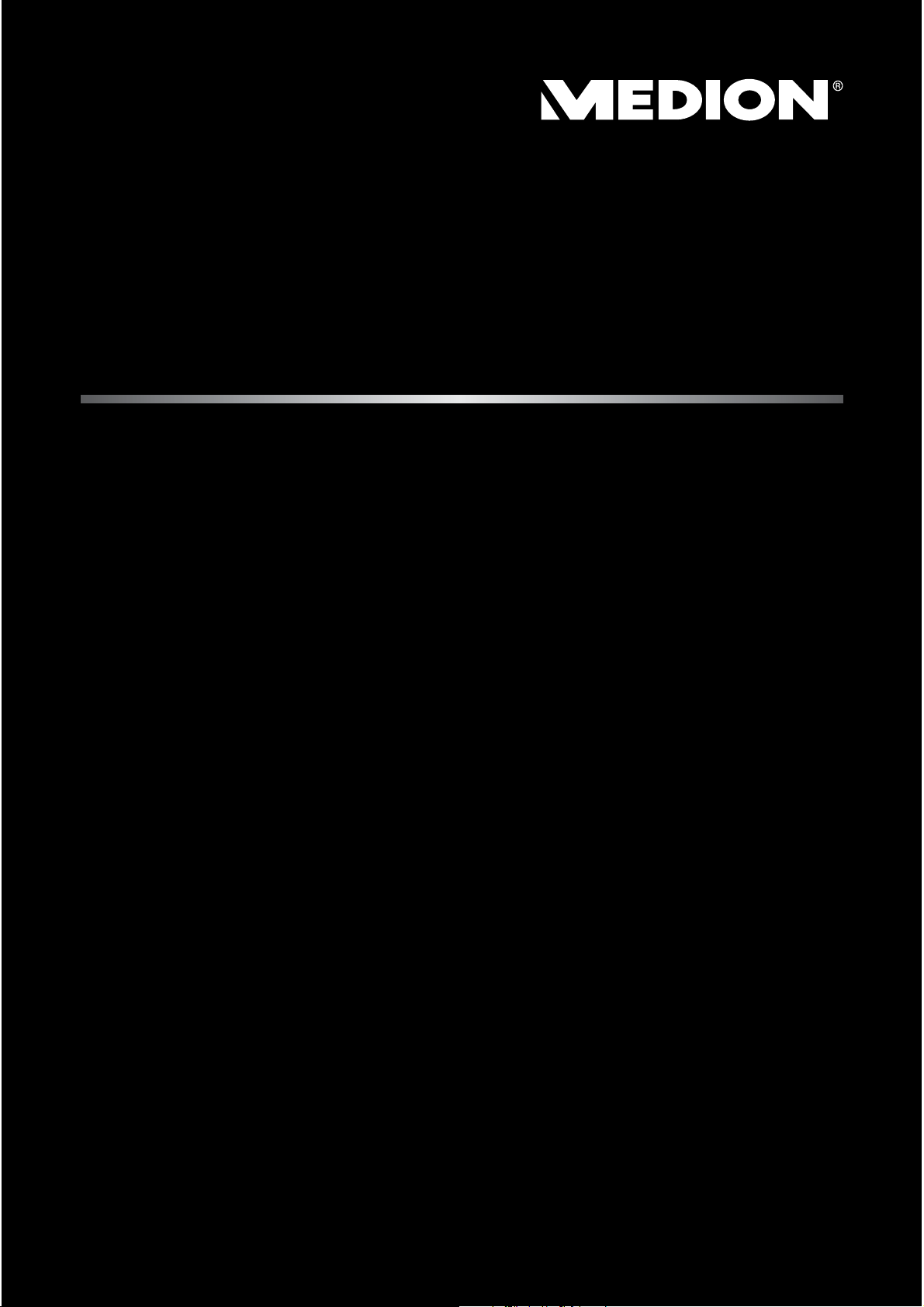
25,7 cm / 10,1“ Tablette-PC
MEDION® Akoya
®
Istruzioni per l´uso
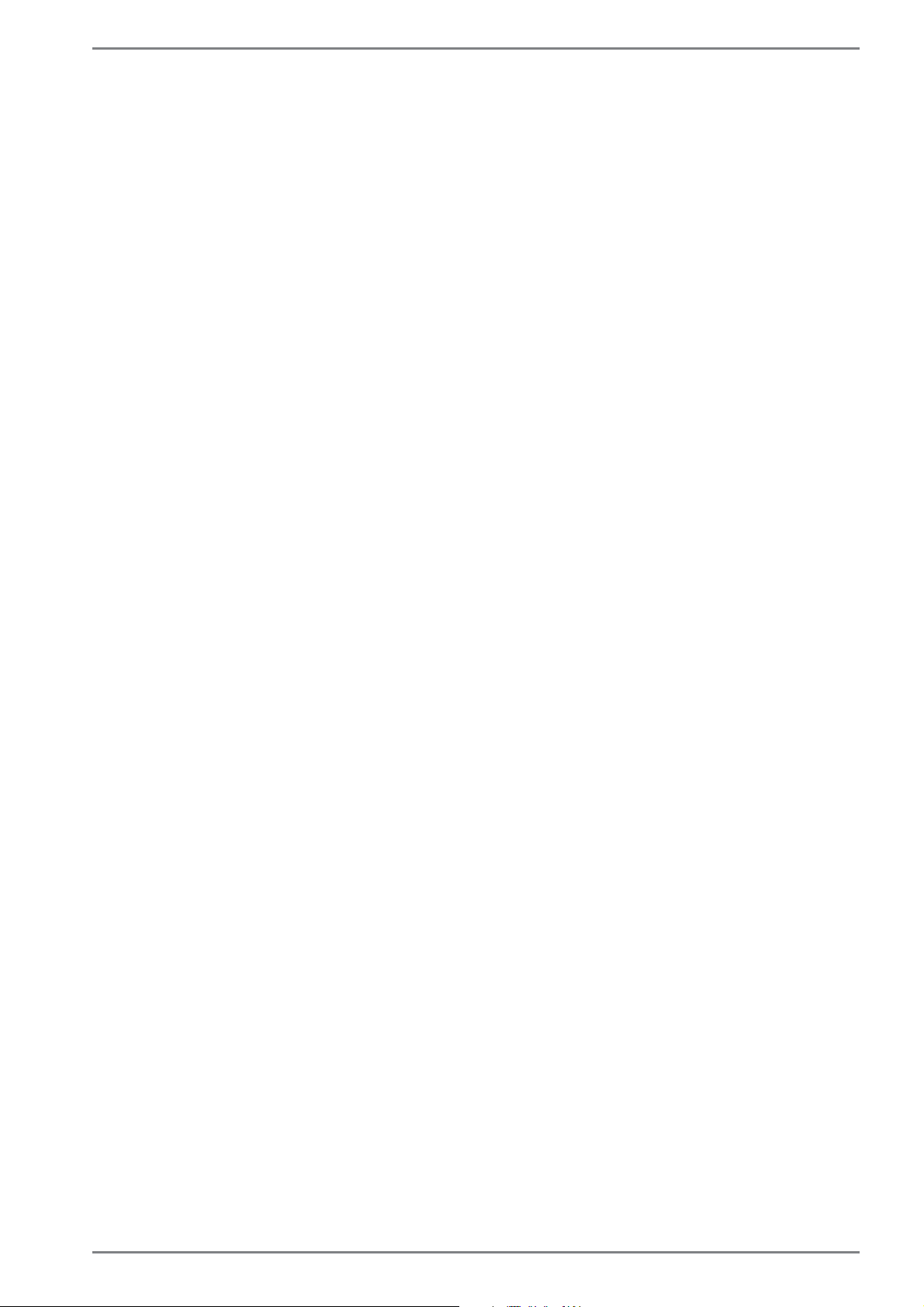
Contenuto
1. Informazioni sul presente manuale ........................................................... 4
1.1. Parole chiave e simboli utilizzati nel presente manuale ...........................4
1.2. Utilizzo conforme ....................................................................................................5
1.3. Informazioni sulla conformità ............................................................................ 6
2. Indicazioni di sicurezza ............................................................................... 7
2.1. Pericoli per bambini e persone con limitate capacità di utilizzare
dispositivi ...................................................................................................................7
2.2. Utilizzo sicuro ...........................................................................................................8
2.3. Non eseguire mai riparazioni autonomamente .......................................10
2.4. Posizionamento .....................................................................................................10
2.5. Condizioni ambientali .........................................................................................11
2.6. Collegamento .........................................................................................................11
2.7. Cablaggio .................................................................................................................12
2.8. Indicazioni sulle batterie incorporate............................................................14
2.9. Provvedimenti per la protezione dello schermo .......................................15
3. Contenuto della confezione ...................................................................... 15
4. Viste ............................................................................................................ 16
4.1. Dispositivo aperto ................................................................................................16
4.2. Lato sinistro .............................................................................................................17
4.3. Lato inferiore dell' tablet ....................................................................................18
4.4. Lato posteriore .......................................................................................................18
5. Prima messa in funzione ........................................................................... 19
6. Alimentazione ............................................................................................ 20
6.1. Interruttore On / Off .............................................................................................20
6.2. Alimentazione da rete elettrica .......................................................................20
6.3. Funzionamento a batterie .................................................................................22
6.4. Risparmio energia (Opzioni risparmio energia) .........................................23
7. Schermo ...................................................................................................... 25
7.1. Risoluzione dello schermo ................................................................................26
7.2. Aspetto e personalizzazione .............................................................................27
8. Il sistema audio .......................................................................................... 28
8.1. Connessioni audio esterne ................................................................................28
9. Funzionamento in rete .............................................................................. 29
9.1. Che cos’è una rete? ..............................................................................................29
9.2. Wireless LAN (rete senza fili) .............................................................................29
9.3. Bluetooth .................................................................................................................30
9.4. Modalità aereo .......................................................................................................31
10. Il lettore di schede ..................................................................................... 31
10.1. Inserire una scheda di memoria ......................................................................31
10.2. Rimuovere la scheda di memoria ...................................................................32
1 von 54
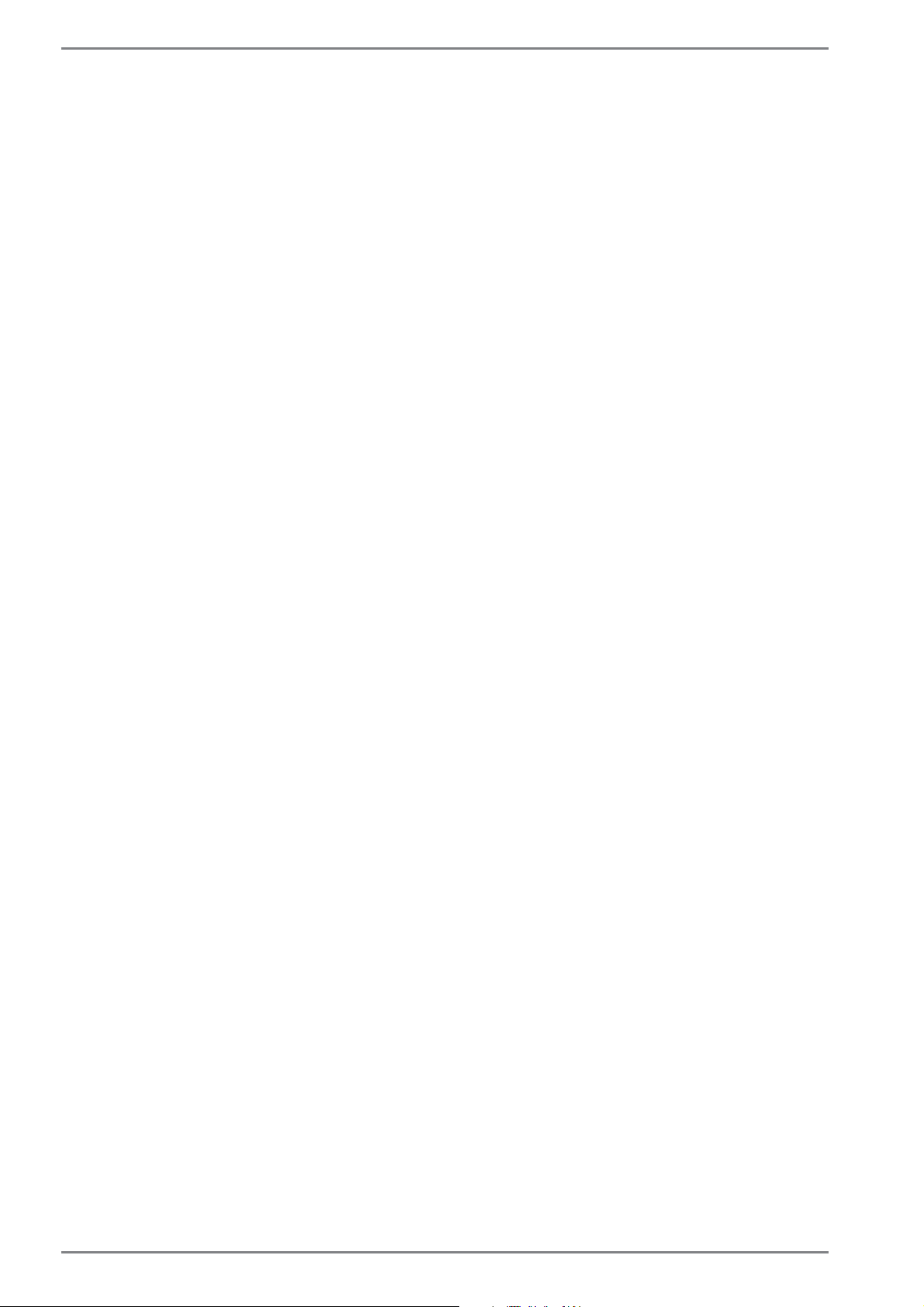
11. La porta Universal Serial Bus ................................................................... 32
12. Sicurezza del dispositivo ........................................................................... 32
12.1. Password di avvio .................................................................................................32
13. Software ..................................................................................................... 33
®
13.1. Conoscere Windows
8.1 ....................................................................................33
13.2. Attivazione di Windows ......................................................................................33
13.3. Windows® 8.1 - Novità .........................................................................................34
13.4. Panoramica .............................................................................................................36
13.5. Collegare l’account utente al LiveID ..............................................................36
13.6. Schermata iniziale di Windows® 8.1 ...............................................................38
13.7. Desktop di Windows® 8.1 ...................................................................................39
13.8. Utilizzo della funzione di ricerca .....................................................................42
®
13.9. Funzioni di accensione e spegnimento di Windows
8.1 .......................42
13.10. Impostazioni nel Pannello di controllo .........................................................43
13.11. Come reinizializzare o reimpostare il dispositivo .....................................43
®
13.12. Windows
8.1 - Guida e supporto tecnico ...................................................44
14. FAQ - Domande frequenti ......................................................................... 45
15. Servizio clienti ............................................................................................ 45
15.1. Primo intervento in caso di problemi hardware .......................................45
15.2. Individuazione della causa ................................................................................46
15.3. Serve ulteriore assistenza? ................................................................................46
15.4. Supporto driver .....................................................................................................47
15.5. Trasporto ..................................................................................................................47
15.6. Manutenzione ........................................................................................................48
15.7. Modifiche, aggiornamenti e riparazioni .......................................................48
16. Riciclo e smaltimento ................................................................................ 48
17. Standard europeo EN 9241-307 classe II ................................................. 49
18. Dati tecnici .................................................................................................. 51
19. Note legali .................................................................................................. 52
20. Indice .......................................................................................................... 53
2 von 54
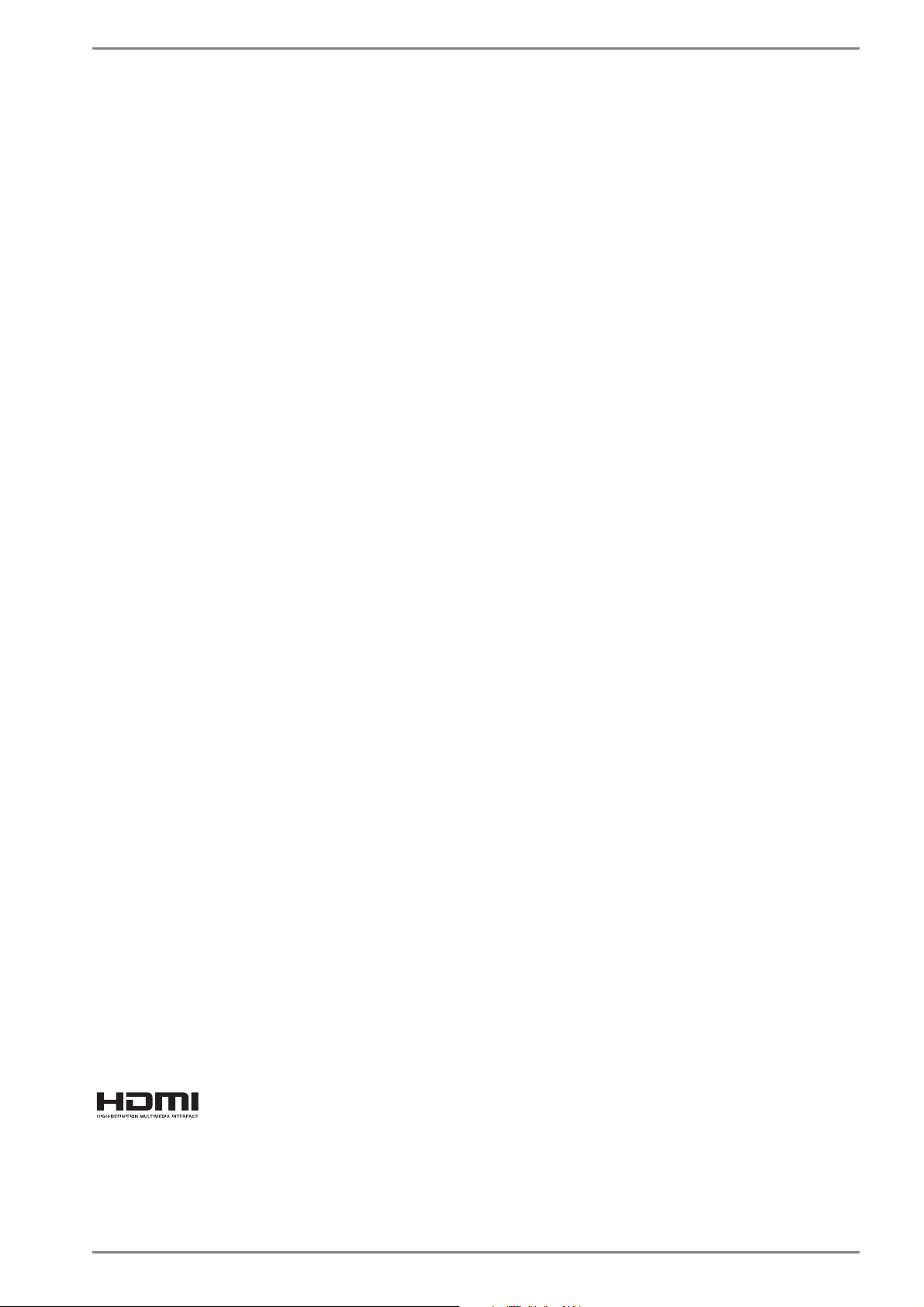
Dati personali
Sul certificato di proprietà occorre annotare quanto segue:
Numero di serie ................................................
Data di acquisto ................................................
Luogo di acquisto ................................................
Il numero di serie si trova sul lato inferiore del dispositivo. Copiarlo eventualmente
anche sui documenti di garanzia.
A chi si rivolge questo manuale
Le presenti istruzioni per l’uso sono rivolte sia agli utenti che si avvicinano per la
prima volta a un computer sia a quelli più esperti. Nonostante sia possibile anche
un utilizzo professionale, il dispositivo è stato progettato per l’uso domestico. Le
molteplici applicazioni sono adatte a tutta la famiglia.
La qualità
Nella scelta dei componenti, abbiamo rivolto la nostra attenzione all’elevata
funzionalità, alla semplicità d’uso, alla sicurezza e all’affidabilità. Grazie a un
progetto hardware e software bilanciato, siamo in grado di offrire un dispositivo
all’avanguardia, che garantisce prestazioni soddisfacenti nel lavoro e nel tempo
libero. Grazie per la fiducia dimostrataci, siamo lieti di darvi il benvenuto fra i nostri
nuovi clienti.
®
Marchi registrati: MS-DOS
Microsoft
®
. Intel, il logo Intel, Intel Inside, Intel Core, Ultrabook e Core Inside sono
e Windows®8 sono marchi registrati dell’azienda
marchi registrati da Intel Corporation negli Stati Uniti e in altri Paesi.
®
, il logo HDMI e High-Definition Multimedia Interface sono marchi
registrati di HDMI Licensing LLC. Gli altri marchi appartengono ai rispettivi
proprietari.
3 von 54
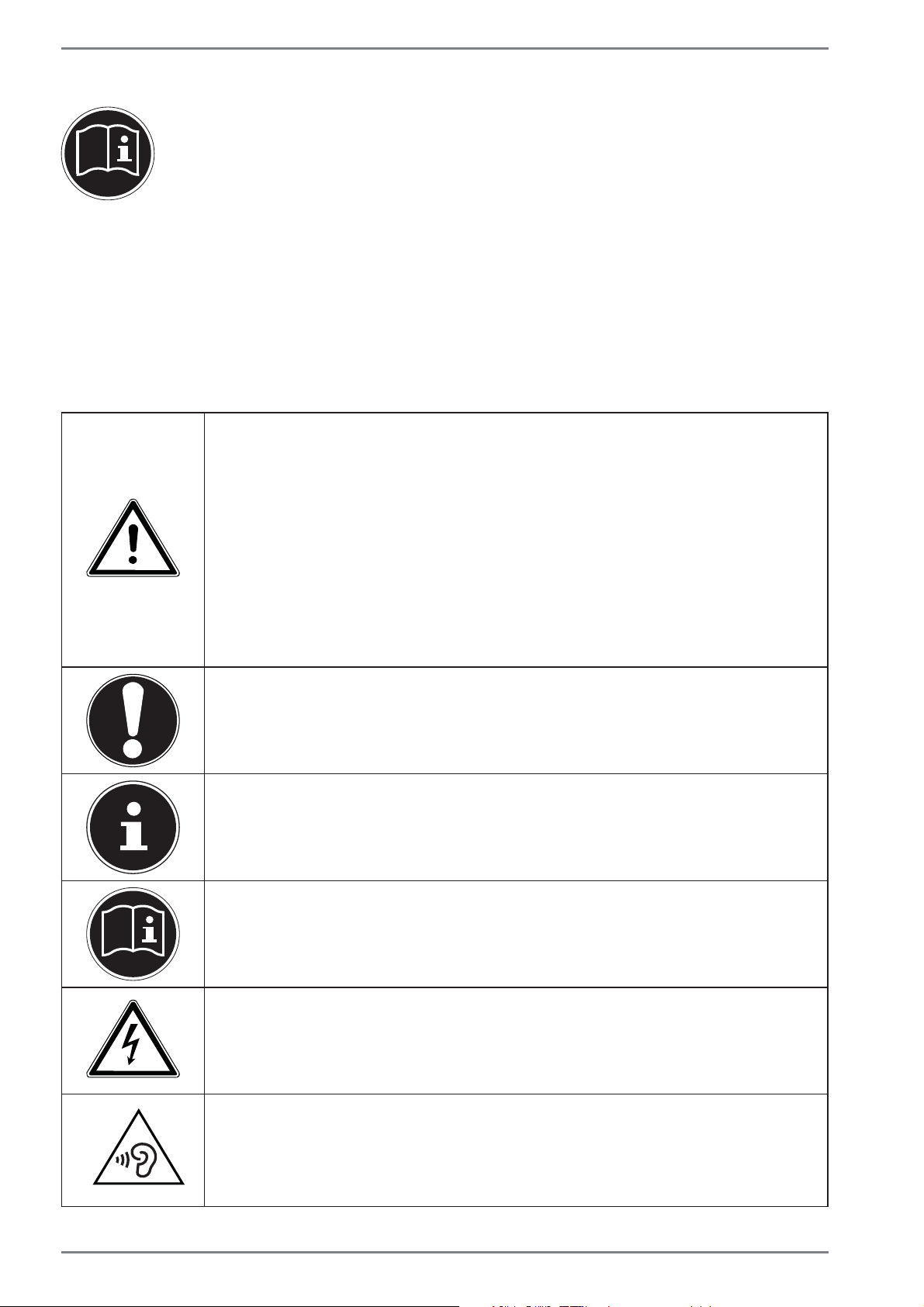
Informazioni sul presente manuale
1. Informazioni sul presente manuale
Prima di iniziare a utilizzare il dispositivo, leggere attentamente il
presente manuale e soprattutto attenersi alle indicazioni di sicurezza.
Tutte le operazioni relative a questo dispositivo devono essere eseguite
esclusivamente secondo le modalità descritte nelle presenti istruzioni
per l’uso.
Conservare le presenti istruzioni per i successivi utilizzi del dispositivo.
Nel caso di vendita o cessione del dispositivo, consegnare anche il
presente manuale di istruzioni.
1.1. Parole chiave e simboli utilizzati nel presente
manuale
PERICOLO!
Avviso di pericolo letale immediato!
AVVERTENZA!
Avviso di un possibile pericolo letale e/o del pericolo
di gravi lesioni irreversibili!
ATTENZIONE!
Avviso di possibili lesioni di media o lieve entità!
ATTENZIONE!
Seguire le indicazioni al fine di evitare danni alle cose!
NOTA!
Segnala ulteriori informazioni sull'utilizzo del dispositivo.
NOTA!
Osservare le note nelle istruzioni per l'uso!
4 von 54
AVVERTENZA!
Segnalazione di pericolo di scosse elettriche!
AVVERTENZA!
Segnalazione di pericolo a causa di volume alto!
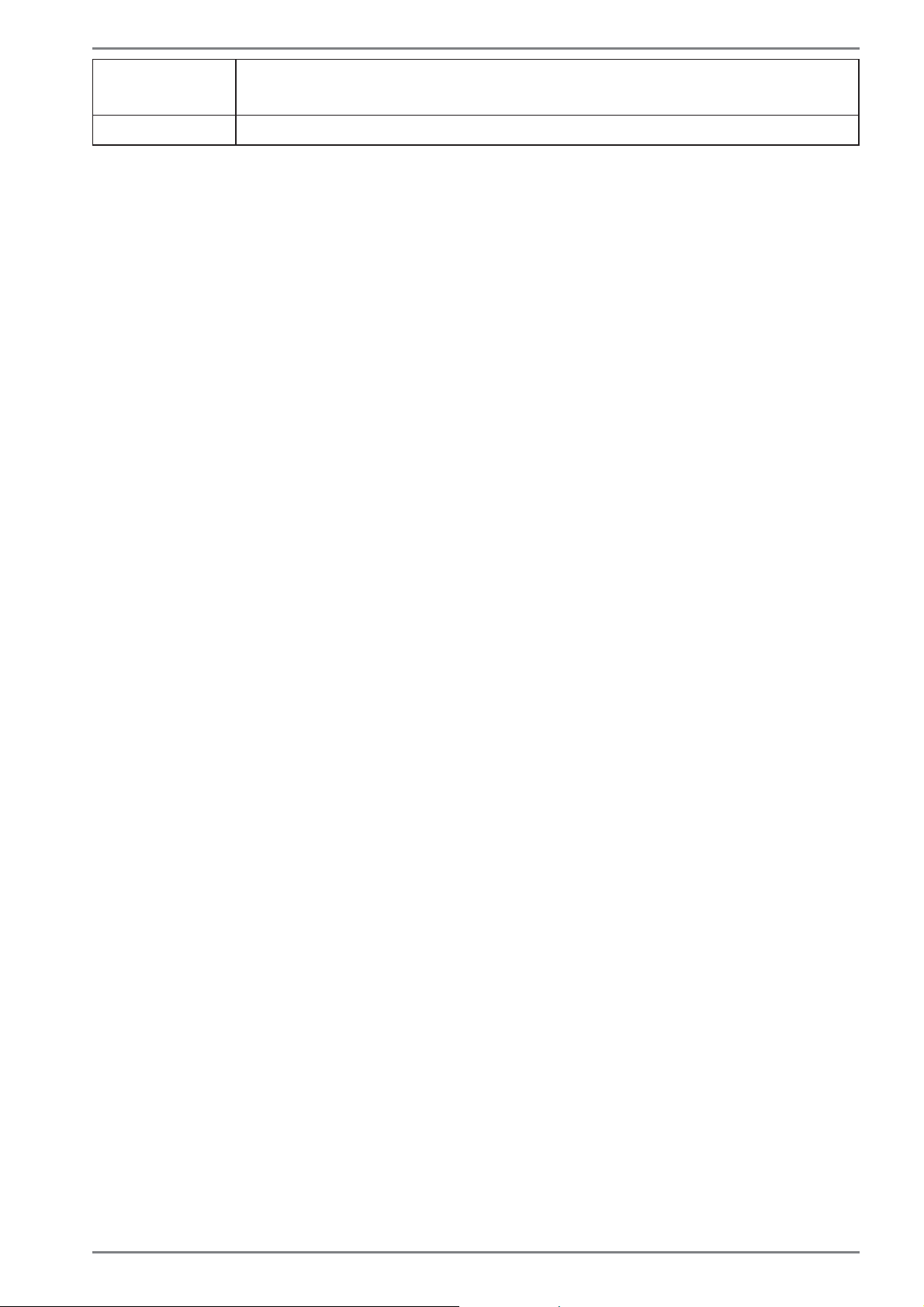
Informazioni sul presente manuale
•
` Istruzioni da seguire
Punto elenco / informazione relativa a eventi che si possono
verificare durante l'utilizzo
1.2. Utilizzo conforme
Questo dispositivo è destinato all’utilizzo, alla modifica e alla gestione di documenti
elettronici e di contenuti multimediali oltre che alla comunicazione digitale. Il
dispositivo è destinato esclusivamente all’uso privato e non all’utilizzo industriale/
commerciale.
Attenzione, in caso di utilizzo non conforme, la garanzia decade:
• Non modificare il dispositivo senza la nostra autorizzazione e non utilizzare
dispositivi ausiliari non approvati o non forniti da noi.
• Utilizzare esclusivamente pezzi di ricambio e accessori forniti o approvati da noi.
• Attenersi a tutte le indicazioni fornite dalle presenti istruzioni per l’uso, in
particolare alle indicazioni di sicurezza. Qualsiasi altro utilizzo è considerato non
conforme e può provocare danni alle persone o alle cose.
• Non utilizzare il dispositivo in condizioni ambientali estreme.
5 von 54
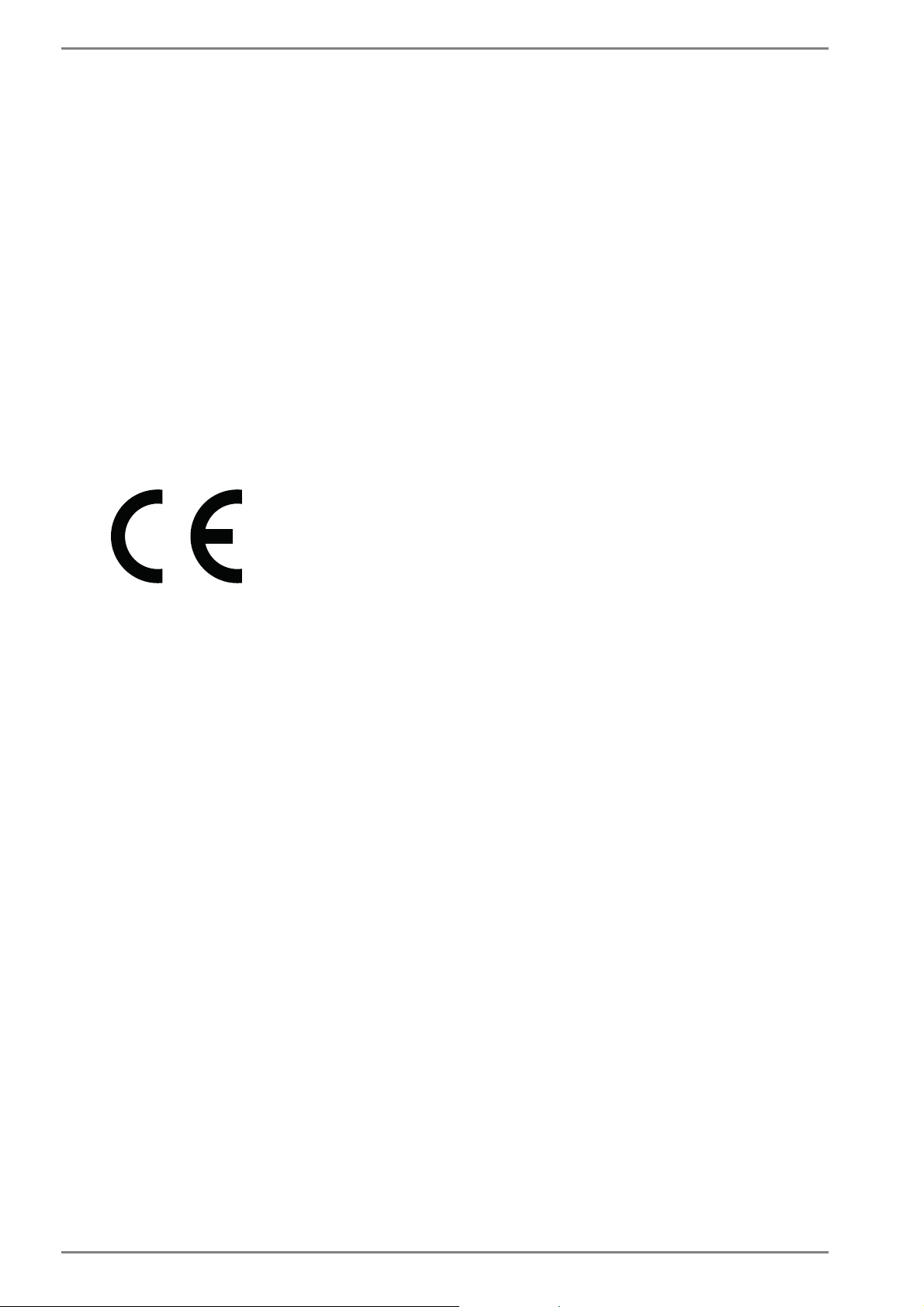
Informazioni sul presente manuale
1.3. Informazioni sulla conformità
Con il presente prodotto sono stati forniti i seguenti dispositivi di trasmissione
senza fili:
• Wireless LAN (opzionale)
• Bluetooth (opzionale)
Con la presente, Medion AG dichiara che il questo prodotto è conforme ai seguenti
requisiti europei:
• Direttiva R&TTE 1999/5/CE
• Direttiva sulla progettazione ecocompatibile 2009/125/CE
• Direttiva RoHS 2011/65/UE.
Le dichiarazioni di conformità complete sono disponibili all‘indirizzo
www.medion.com/conformity.
6 von 54
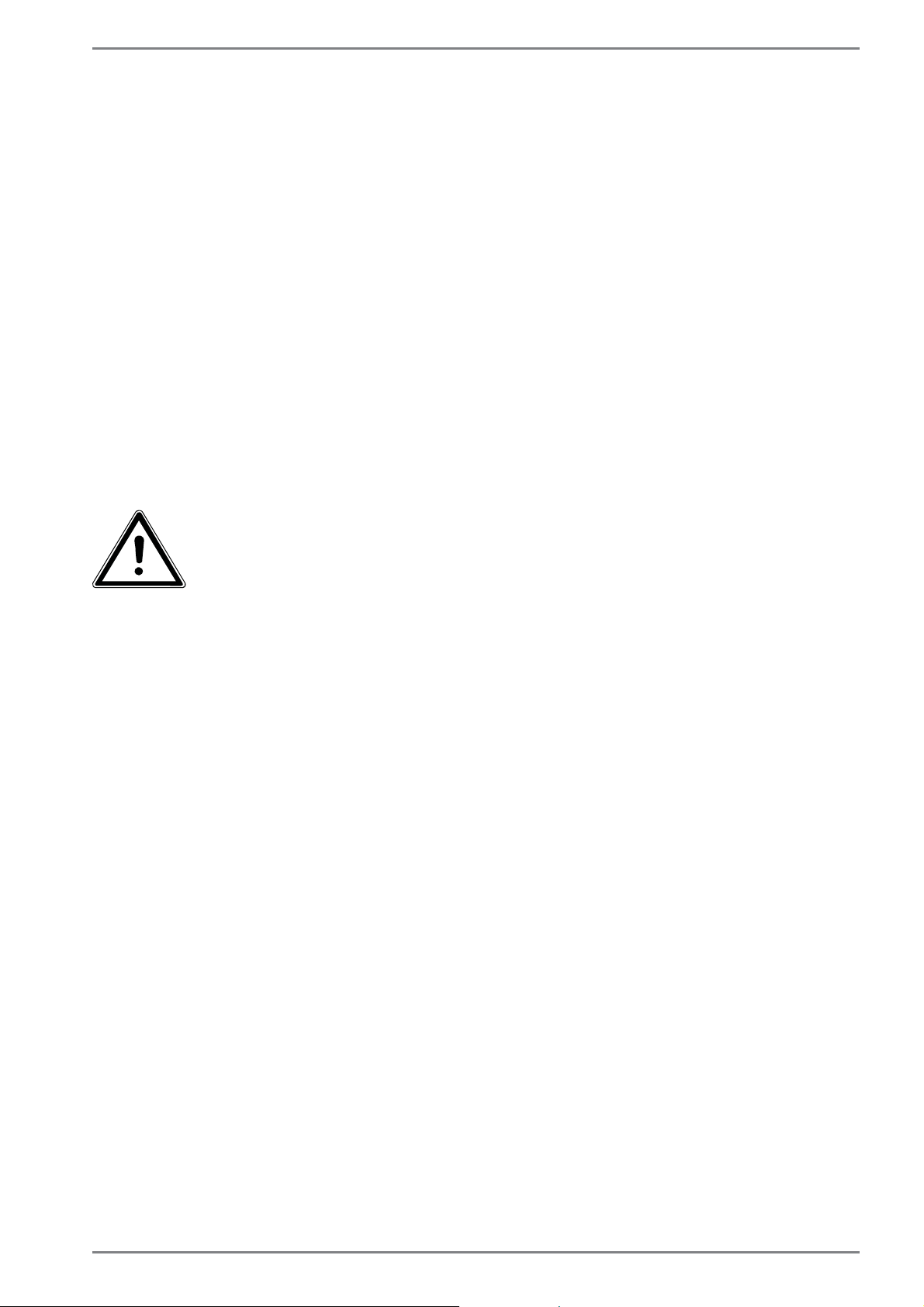
Indicazioni di sicurezza
2. Indicazioni di sicurezza
2.1. Pericoli per bambini e persone con limitate
capacità di utilizzare dispositivi
• Il presente dispositivo non è concepito per essere utilizzato
da persone (inclusi i bambini) con capacità fisiche, sensoriali o
intellettive limitate o con carenza di esperienza e/o di conoscenze,
che pertanto devono essere controllate da persone responsabili o
ricevere istruzioni su come utilizzare il dispositivo.
• Sorvegliare i bambini in modo da assicurarsi che non giochino con
il dispositivo. Consentire ai bambini di utilizzare il dispositivo solo
in presenza di adulti.
• Tenere il dispositivo e gli accessori fuori dalla portata dei bambini.
PERICOLO!
In caso di uso improprio si rischia il soffocamento. Tenere
le pellicole dell’imballaggio fuori dalla portata dei
bambini.
7 von 54
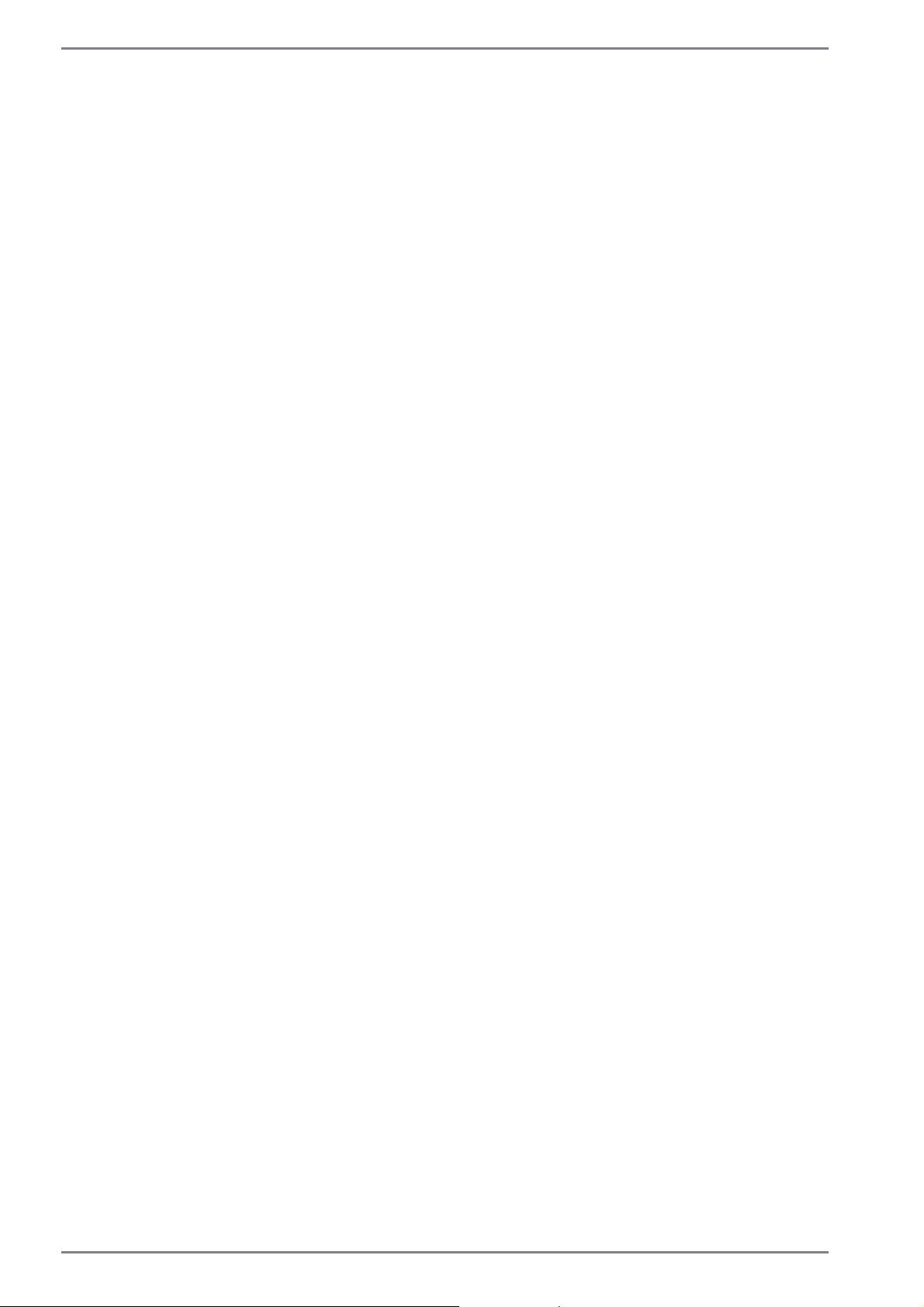
Indicazioni di sicurezza
2.2. Utilizzo sicuro
Leggere attentamente questo capitolo e seguire tutte le istruzioni in
esso riportate. In tal modo si potrà garantire il corretto funzionamento
e la lunga durata del dispositivo.
• Non aprire mai il rivestimento del dispositivo, delle batterie
o dell’alimentatore! Ciò potrebbe provocare un cortocircuito
elettrico o addirittura un incendio con conseguenti danni per il
dispositivo.
• Non introdurre oggetti all’interno del dispositivo attraverso le
fessure e le aperture. Ciò potrebbe provocare un cortocircuito
elettrico o addirittura un incendio con conseguenti danni per il
dispositivo.
• Le fessure e le aperture del dispositivo servono per l’aerazione.
Non coprirle, in quanto il dispositivo potrebbe surriscaldarsi.
• Il dispositivo non è progettato per l’utilizzo nelle industrie pesanti.
• Non utilizzare il dispositivo durante i temporali per evitare
eventuali danni causati da fulmini.
• Non esporre il dispositivo al calore per periodi prolungati,
soprattutto quando lo si lascia in auto, perché il calore potrebbe
deformare i vari componenti.
• Aggiornare il software con regolarità, al fine di mantenere il
dispositivo sempre compatibile e stabile.
• Non appoggiare alcun oggetto sul dispositivo e non esercitare
pressioni sullo schermo, in quanto si rischierebbe di romperlo.
• Se lo schermo si rompe, c’è il rischio di ferirsi. Se questo dovesse
succedere, impacchettare i pezzi rotti indossando guanti di
protezione ed inviarli al proprio Centro di assistenza per un
corretto smaltimento. In seguito lavare le mani col sapone, in
quanto non è da escludersi la fuoriuscita di sostanze chimiche.
8 von 54
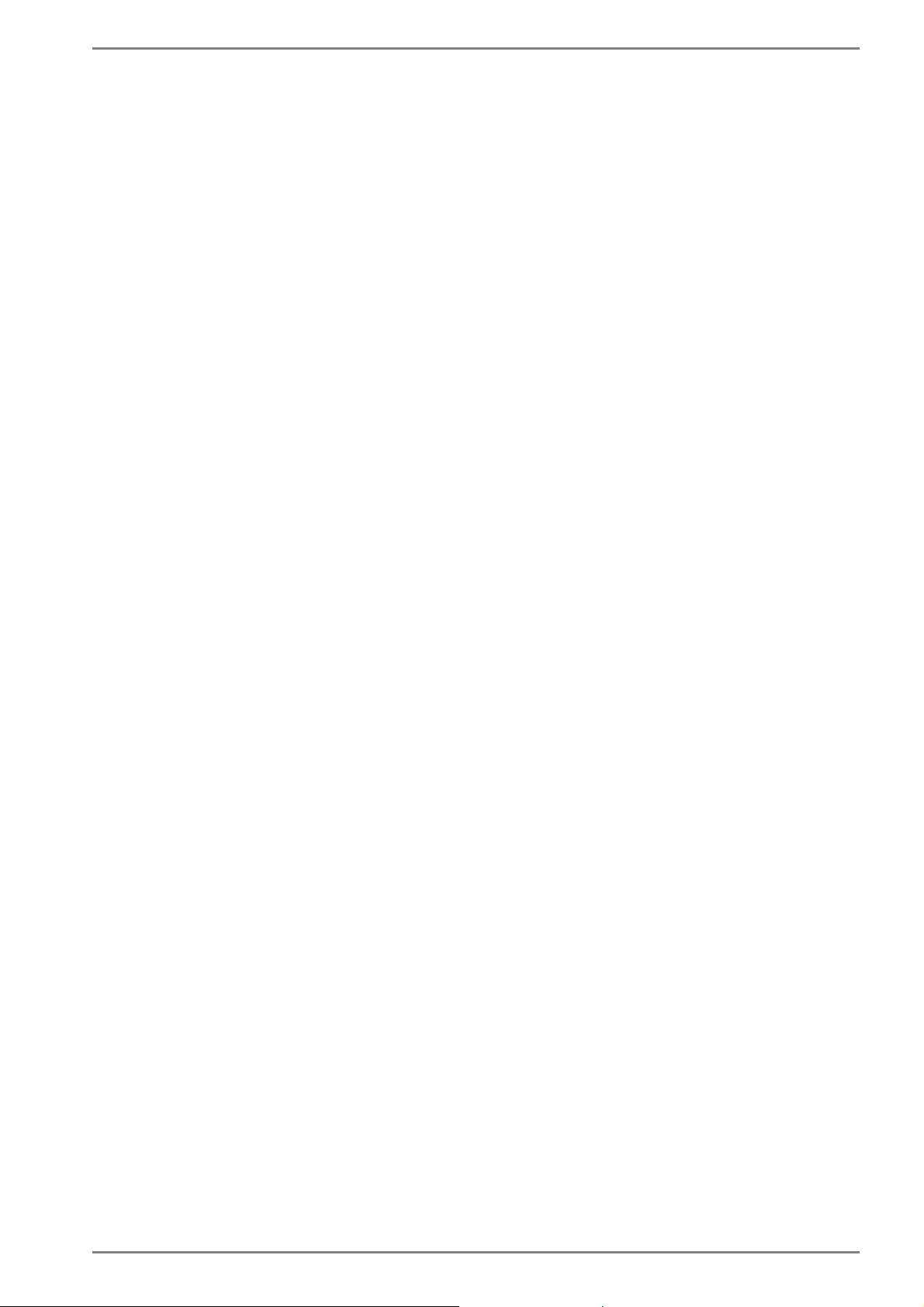
Indicazioni di sicurezza
• Non toccare lo schermo con oggetti appuntiti per evitare danni.
• Non sollevare il dispositivo sorreggendolo dallo schermo, poiché
questo potrebbe danneggiare gli elementi di supporto o rompere i
connettori.
• Spegnere immediatamente il dispositivo o non accenderlo, estrarre
la spina di alimentazione e rivolgersi all’Assistenza clienti se
− l’alimentatore, il cavo o la spina presentano segni di bruciatura
o di danneggiamento. Sostituire i componenti danneggiati con
ricambi originali. Non riparare in alcun caso questi componenti.
− il telaio del dispositivo risulta danneggiato o vi sono penetrati
liquidi. In tal caso fare esaminare il dispositivo dall’assistenza
clienti, in quanto il suo utilizzo potrebbe non essere sicuro. Si
potrebbero rischiare scosse elettriche letali!
Se il dispositivo dovesse bagnarsi,
• non accenderlo.
• scollegare il cavo di alimentazione e spegnere il dispositivo.
• riaccenderlo solo quando è completamente asciutto.
9 von 54
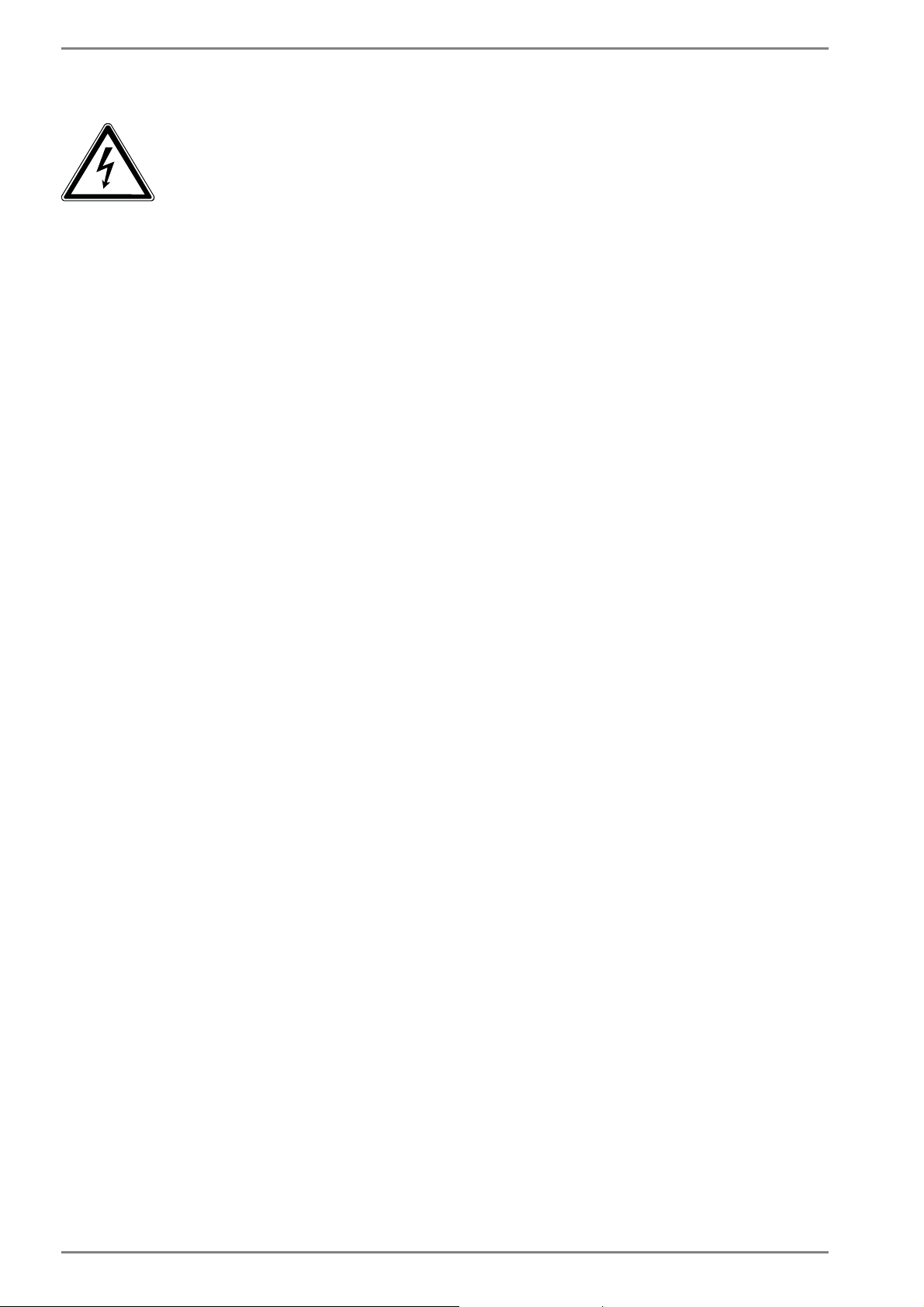
Indicazioni di sicurezza
2.3. Non eseguire mai riparazioni autonomamente
AVVERTENZA!
Non provare in alcun caso ad aprire o riparare il
dispositivo autonomamente. Pericolo di scossa elettrica!
• Al fine di escludere eventuali pericoli, in caso di guasto rivolgersi al
servizio di assistenza Medion o a un altro centro specializzato.
2.4. Posizionamento
• Tenere il dispositivo e tutti i dispositivi collegati in un luogo
asciutto, protetto da polvere, umidità, calore e raggi diretti del sole.
La mancata osservanza di queste indicazioni potrebbe causare
malfunzionamenti o danni al dispositivo.
• Non utilizzare il dispositivo all’aperto, poiché gli agenti esterni
come pioggia, neve ecc. potrebbero danneggiarlo.
• Posizionare e utilizzare tutti i componenti su un piano stabile non
soggetto a vibrazioni, al fine di evitare una caduta accidentale del
dispositivo.
• Il dispositivo non è predisposto per l’utilizzo in postazioni di lavoro
al videoterminale ai sensi dell'Ordinanza tedesca per il lavoro al
videoterminale.
• Non utilizzare il dispositivo o l’alimentatore tenendoli appoggiati
per lungo tempo sulle gambe o altre parti del corpo, perché il
sistema di asportazione del calore, posto sul lato inferiore del
dispositivo, potrebbe causare sgradevoli riscaldamenti.
10 von 54
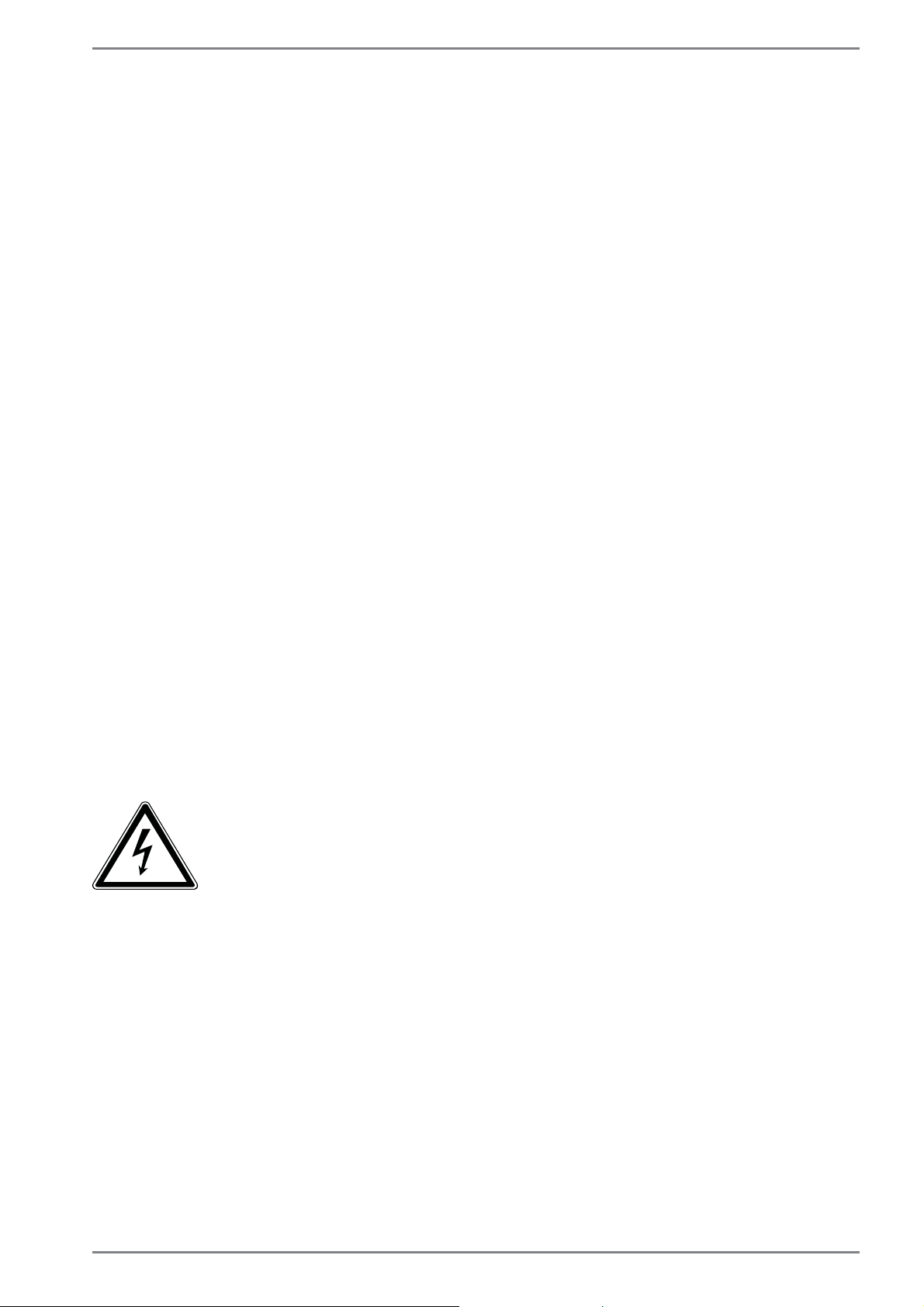
Indicazioni di sicurezza
2.5. Condizioni ambientali
• Il dispositivo può essere utilizzato a una temperatura ambientale
compresa fra 5° C e 30° C con un'umidità relativa pari al 20 % - 80 %
(senza formazione di condensa).
• Tenere il dispositivo spento a una temperatura compresa fra
0° C e 60° C.
• In caso di temporale, scollegare la spina. Per maggiore sicurezza,
si consiglia di utilizzare una protezione contro le sovratensioni per
evitare danni causati da picchi di tensione o da fulmini provenienti
dalla rete elettrica.
• Dopo il trasporto del dispositivo, non accenderlo fino a che non
avrà raggiunto la stessa temperatura dell’ambiente circostante. In
caso di forti variazioni di temperatura o di umidità, la condensa
può formare umidità all’interno del dispositivo, con conseguente
rischio di cortocircuito.
• Conservare la confezione originale per eventuali spedizioni future
del dispositivo.
2.6. Collegamento
Per collegare correttamente il dispositivo, attenersi alle seguenti indicazioni:
2.6.1. Alimentazione
PERICOLO!
Non aprire il rivestimento del dispositivo, in quanto si
rischierebbe una scossa elettrica letale. Nel rivestimento
non sono contenute parti soggette a manutenzione.
• La presa elettrica deve trovarsi nelle immediate vicinanze del
dispositivo ed essere facilmente raggiungibile.
• Per interrompere l’erogazione di corrente (tramite alimentatore) al
dispositivo, staccare la spina dalla presa.
• Collegare l’alimentatore del dispositivo solo a prese AC
100 - 240V~, 50/60 Hz con messa a terra. Se non si è certi
dell’alimentazione presente sul luogo d’impiego, chiedere alla
propria ditta fornitrice di energia elettrica.
• Utilizzare esclusivamente il cavo dell’alimentatore e il cavo di
11 von 54
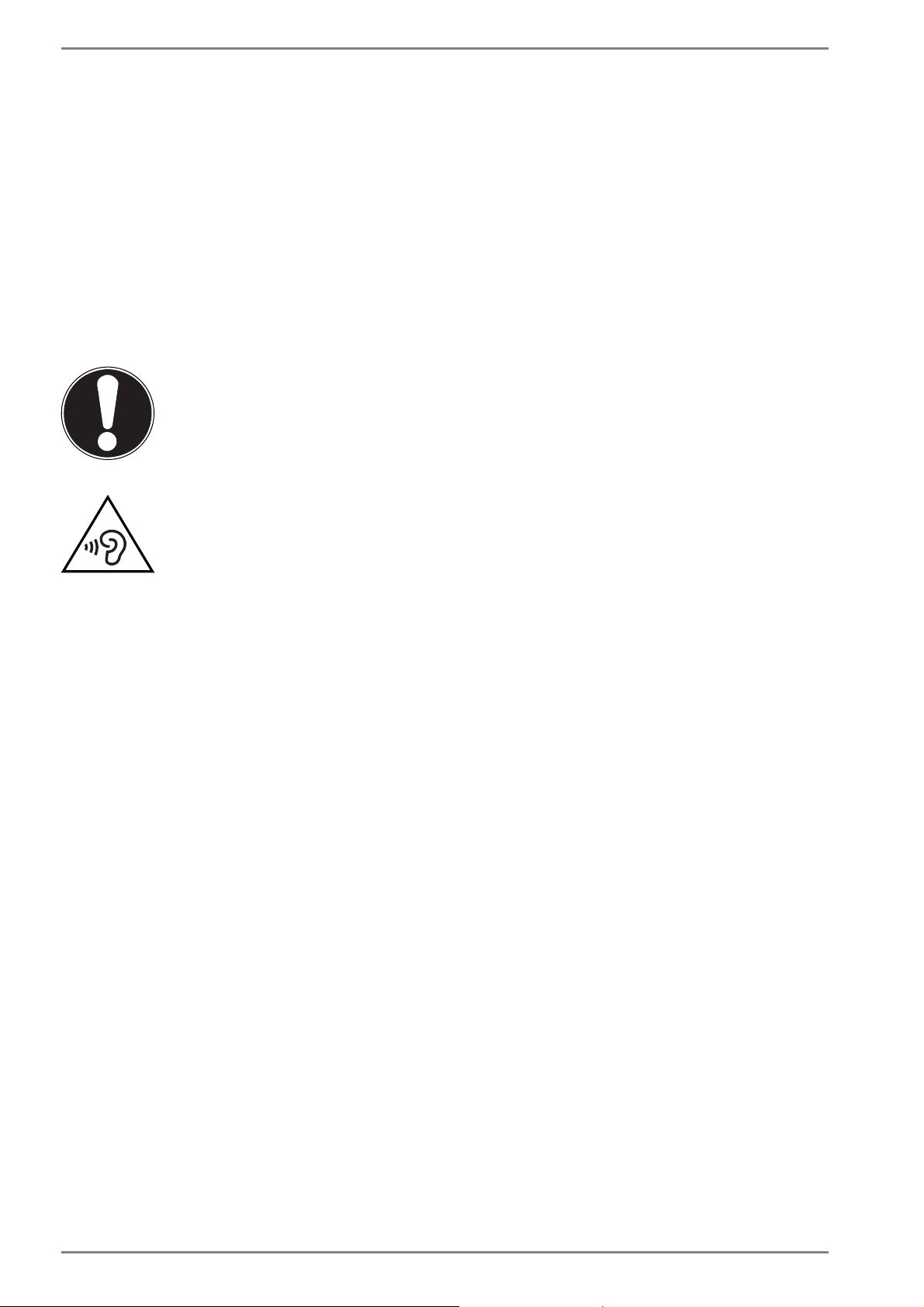
Indicazioni di sicurezza
collegamento alla rete elettrica forniti in dotazione.
• Per maggiore sicurezza, si consiglia di utilizzare una protezione
contro le sovratensioni per evitare danni causati da picchi di
tensione o da fulmini provenienti dalla rete elettrica.
• Per scollegare l’alimentatore dalla rete elettrica, estrarre prima la
spina dalla presa di corrente, quindi il connettore dal dispositivo.
L’operazione eseguita nell’ordine inverso potrebbe danneggiare
l’alimentatore o il dispositivo. Quando si scollega il cavo, tenere
sempre saldamente la spina. Non tirare mai dal cavo.
ATTENZIONE!
Per ricaricare il dispositivo utilizzare solo l'alimentatore in
dotazione.
AVVERTENZA!
L’utilizzo di auricolari o cuffie ad alto volume produce
una pressione acustica eccessiva che può danneggiare
l'udito. Prima della riproduzione, impostare il volume al
livello minimo. Avviare la riproduzione e alzare il volume
fino a raggiungere un livello gradevole. Modificando
l’impostazione di base dell’equalizzatore, il volume può
aumentare e causare danni permanenti all’udito. Anche le
modifiche dei driver, del software, dell’equalizzatore, del
sistema operativo, ecc. possono provocare un aumento
del volume e quindi danni permanenti all’udito.
L’utilizzo del dispositivo con le cuffie/auricolari ad
alto volume per un periodo di tempo prolungato può
provocare danni all’udito.
2.7. Cablaggio
• Posizionare i cavi in modo che nessuno possa calpestarli né
inciamparvi.
• Non appoggiare alcun oggetto sui cavi, in quanto potrebbero
danneggiarsi.
• Collegare le periferiche, come tastiera, mouse, monitor ecc.,
solo a dispositivo spento, per evitare danni al computer o alle
apparecchiature. Alcuni dispositivi, in genere quelli con porta USB,
possono essere collegati anche a computer acceso. Seguire in ogni
12 von 54
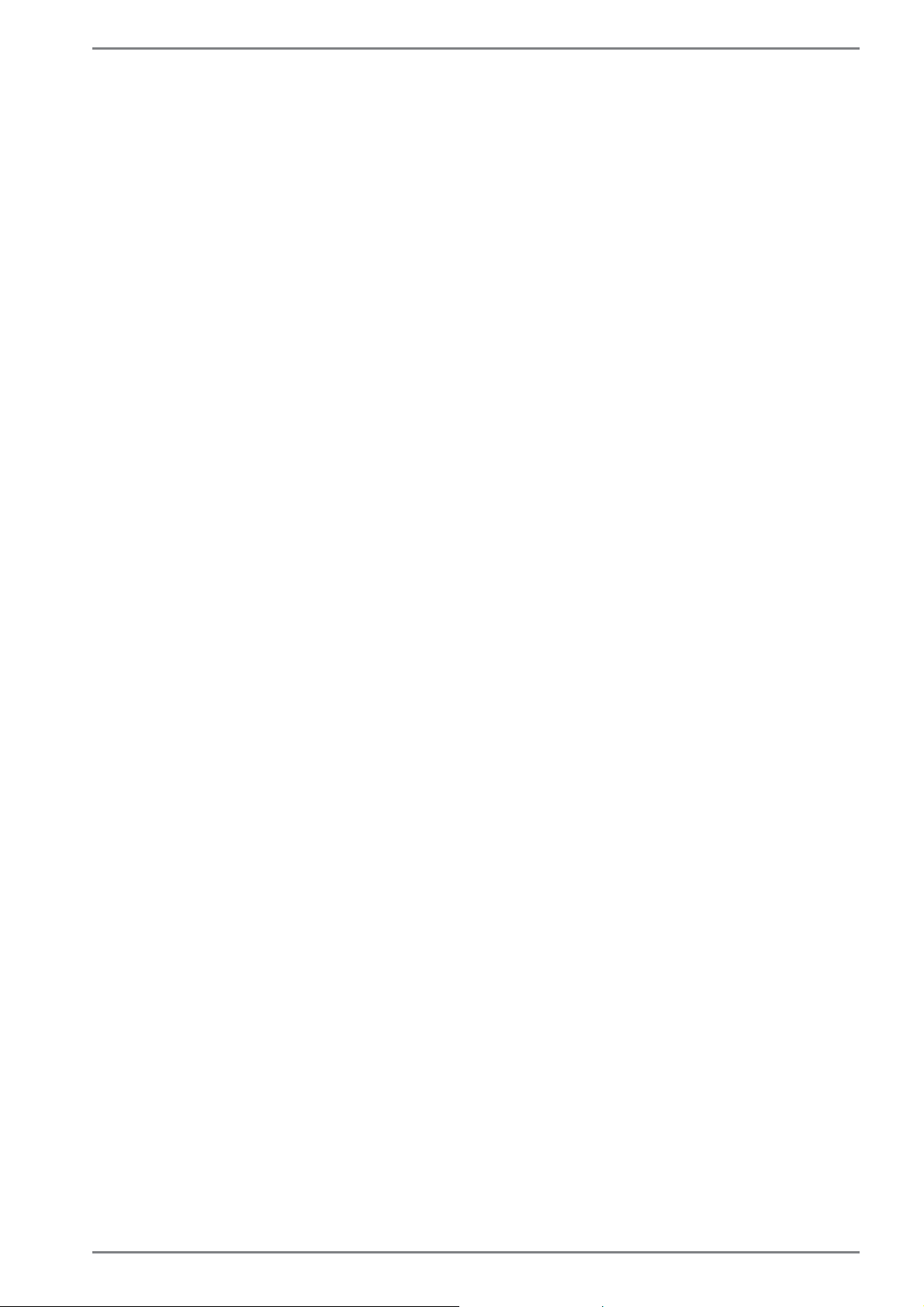
Indicazioni di sicurezza
caso le indicazioni di sicurezza riportate nei relativi manuali
• Mantenere almeno un metro di distanza dalle fonti di disturbo ad
alta frequenza e magnetiche (televisore, casse acustiche, telefono
cellulare, telefono DECT ecc.) per evitare malfunzionamenti o
perdite di dati.
• Per collegare dispositivi alle interfacce esterne del dispositivo,
utilizzare unicamente cavi schermati non più lunghi di 3 metri. I
cavi per stampante devono avere una doppia schermatura.
• Non sostituire i cavi forniti in dotazione con cavi diversi.
Utilizzare esclusivamente i cavi in dotazione, in quanto sono stati
accuratamente testati nei nostri laboratori.
• Collegare al computer solo apparecchiature conformi alla norma
EN60950 “Sicurezza delle apparecchiature per la tecnologia
dell’informazione” o alla norma EN60065 “Apparecchi audio, video
e dispositivi elettronici similari - Requisiti di sicurezza”.
13 von 54
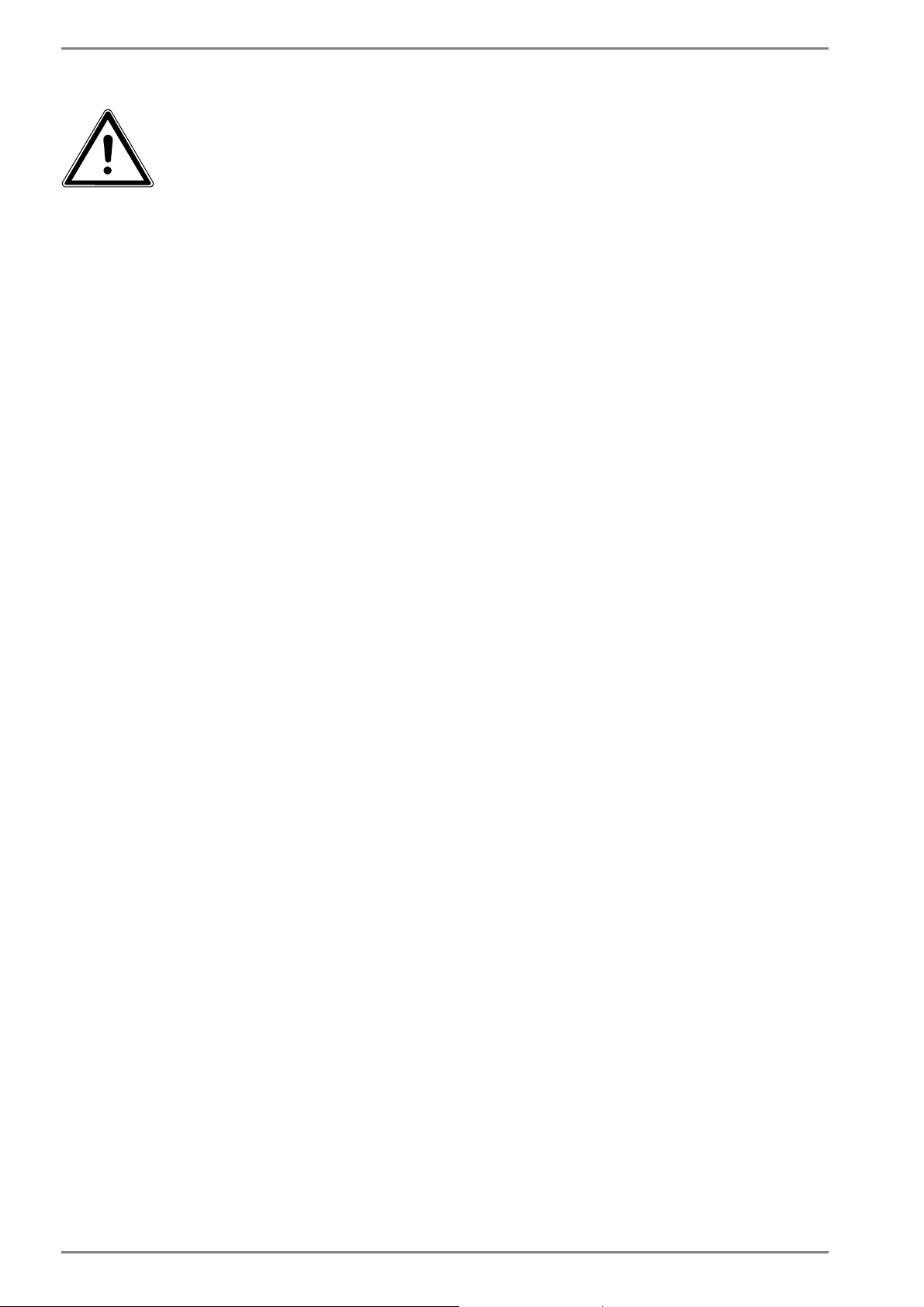
Indicazioni di sicurezza
2.8. Indicazioni sulle batterie incorporate
AVVERTENZA!
Pericolo di esplosione in caso di sostituzione scorretta
delle batterie. Sostituire soltanto con batterie dello stesso
tipo o di tipo equivalente secondo quanto consigliato dal
produttore. Non aprire mai le batterie. Evitare di scaldare
le batterie a più di 60°C. Non gettarle nel fuoco. Procedere
allo smaltimento delle batterie usate secondo quanto
indicato dal produttore.
Il dispositivo contiene una batteria. Per prolungare la durata e il rendimento delle batterie e per garantirne il funzionamento sicuro, osservare le seguenti indicazioni:
• Per ricaricare le batterie, utilizzare solo l'alimentatore originale
fornito in dotazione. Prima di ricaricare le batterie, assicurarsi
che siano completamente scariche (il dispositivo visualizza
un’indicazione o emette un segnale acustico).
• Mantenere le batterie in carica finché l’indicatore di carica si
spegne. Leggere inoltre le indicazioni riportate nel capitolo
“Caricare le batterie” per capire come interpretare il livello di carica
delle batterie.
• Le batterie sono fisse e non possono essere sostituite
dall’utilizzatore senza compiere apposite operazioni.
14 von 54
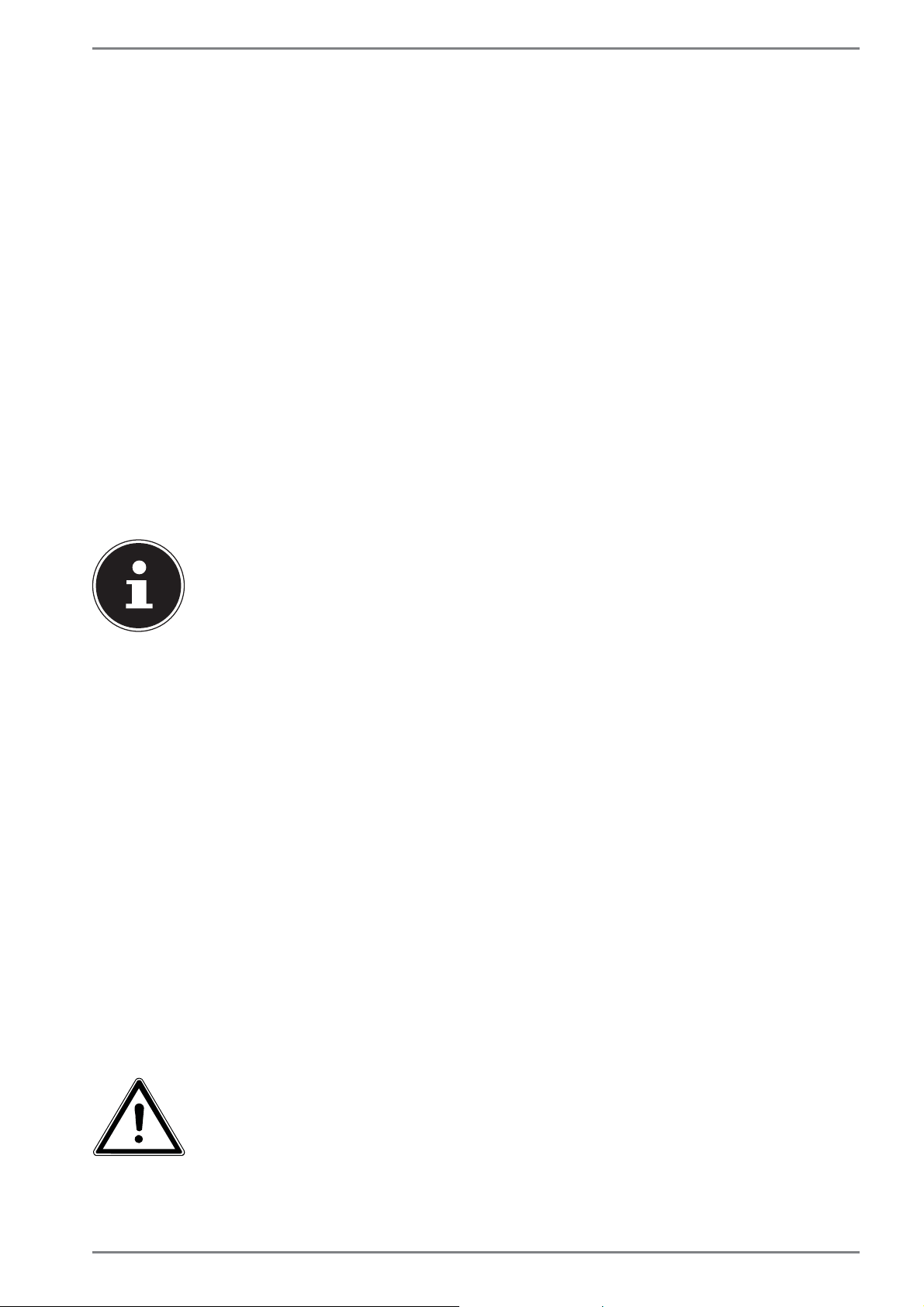
Contenuto della confezione
2.9. Provvedimenti per la protezione dello schermo
• Lo schermo è il componente più delicato del dispositivo, in
quanto è costituito da un vetro sottile. Può pertanto danneggiarsi
se esposto a forti sollecitazioni. Non graffiare il coperchio del
dispositivo, poiché non è possibile rimuovere i graffi.
• Evitare il contatto di oggetti rigidi con lo schermo (ad es. bottoni,
cinturini di orologi).
• Non appoggiare oggetti sullo schermo.
• Non far cadere oggetti sullo schermo.
• Non versare liquidi nel dispositivo, perché potrebbe danneggiarsi.
• Non graffiare lo schermo con le unghie o con oggetti rigidi.
• Non pulire lo schermo con detergenti chimici.
• Pulire lo schermo con un panno asciutto, morbido, che non lascia
pelucchi.
NOTA!
Sulla superficie del dispositivo si trovano delle pellicole che lo
proteggono dai graffi durante la produzione e il trasporto.
Asportare tutte le pellicole dopo avere posizionato correttamente il
dispositivo e prima di metterlo in funzione.
3. Contenuto della confezione
Verificare l’integrità della confezione e comunicare l’eventuale incompletezza
della fornitura entro 14 giorni dall’acquisto. La confezione del prodotto acquistato
include quanto segue:
• Dispositivo
• Alimentatore esterno con relativo cavo
• Passive Pen
• Folio Cover
• Cavo USB
• Cavo Host USB (opzionale)
• Versione OEM del sistema operativo
• Documentazione
PERICOLO!
Tenere i materiali dell’imballaggio, ad s. le pellicole, fuori
dalla portata dei bambini. In caso di uso improprio si
rischia il soffocamento.
15 von 54

Viste
4. Viste
4.1. Dispositivo aperto
2
1
1) Webcam LED
2) Webcam
(figura simile all’originale)
16 von 54

4.2. Lato sinistro
2
3
Viste
1
4
5
6
1) Tasto Windows
2) Altoparlante
3) Slot per scheda microSD
4) Porta microHDMI
5) microUSB
6) Uscita audio/Ingresso microfono
(figura simile all’originale)
17 von 54

Viste
4.3. Lato inferiore dell' tablet
123
1) Microfono
2) Pulsante on/off
3) Regolatore di volume
(figura simile all’originale)
4.4. Lato posteriore
1
1) Webcam
18 von 54
(figura simile all’originale)

Prima messa in funzione
5. Prima messa in funzione
Per usare il dispositivo in sicurezza e garantirne una lunga durata, si consiglia di
leggere il capitolo “Utilizzo sicuro” che si trova all’inizio del manuale. Il dispositivo è
già completamente preinstallato e pronto all’uso. Non è necessario scaricare alcun
driver.
` Collegare l'alimentatore fornito in dotazione. Collegare quindi il cavo USB
all'adattatore e a una presa di corrente.
NOTA!
\dispositivo per la prima volta, assicurarsi che l’alimentatore sia
collegato. Questo è necessario affinché Windows® 8.1 possa rilevare
correttamente l’indice delle prestazioni di Windows® 8.1.
` Accendere il dispositivo premendo l’interruttore On/Off. Il dispositivo si avvia e
porta a termine diverse fasi.
Il sistema operativo viene caricato dal disco fisso. Alla prima accensione il processo
di caricamento dura un po’ più a lungo. Una volta inseriti tutti i dati necessari, verrà
portata a termine la configurazione del sistema. Il sistema operativo è caricato
®
completamente quando viene visualizzata la schermata iniziale di Windows
8.1.
NOTA!
La prima installazione può richiedere alcuni minuti. Nel frattempo,
non scollegare l’alimentazione del dispositivo e non spegnerlo, perché
questo potrebbe ripercuotersi negativamente sull’installazione.
Spegnere il dispositivo soltanto quando la configurazione è stata
completata e viene visualizzata la schermata iniziale.
19 von 54

Alimentazione
6. Alimentazione
6.1. Interruttore On / Off
` Aprire il dispositivo e tenere premuto brevemente l’interruttore On/Off per
accenderlo o spegnerlo.
Indipendentemente dal sistema operativo, si può spegnere il dispositivo tenendo
premuto l’interruttore per più di 4 secondi.
ATTENZIONE!
Non spegnere il dispositivo mentre il sistema accede al disco
fisso, perché ciò potrebbe provocare la perdita di dati. Per
salvaguardare il disco fisso, dopo avere spento il dispositivo,
attendere sempre almeno 5 secondi prima di riaccenderlo.
6.2. Alimentazione da rete elettrica
Il dispositivo è fornito insieme a un alimentatore universale per corrente alternata,
che si adatta automaticamente al tipo di corrente disponibile. Sono supportati i
seguenti valori: AC 100 - 240V~/ 50-60 Hz. Osservare le indicazioni di sicurezza
relative all’alimentazione elettrica. L’alimentatore deve essere collegato a una presa
a corrente alternata mediante un cavo di alimentazione. Il cavo a corrente continua
dell’alimentatore deve essere collegato al lato inferiore dell'unità tablet.
L'alimentatore fornisce corrente al dispositivo e carica le batterie. Le batterie
vengono ricaricate anche mentre si utilizza il dispositivo con l’alimentatore
collegato. L’alimentatore consuma corrente anche se non è collegato al dispositivo.
Estrarre pertanto la spina dalla presa elettrica quando l’alimentatore non è collegato
al dispositivo.
ATTENZIONE!
Utilizzare esclusivamente l’alimentatore e il cavo per il
collegamento alla rete elettrica forniti in dotazione.
20 von 54

Alimentazione
6.2.1. Accendere il dispositivo
` Aprire lo schermo come sopra descritto e premere l’interruttore On/Off.
` Seguire le istruzioni visualizzate. Le diverse finestre di dialogo indicano le
operazioni da eseguire.
` La procedura di benvenuto guida l’utente attraverso varie schermate e finestre
di dialogo.
` Selezionare la lingua desiderata e in seguito le relative impostazioni
internazionali.
Contratto di licenza
Leggere attentamente tutto il contratto di licenza che fornisce importanti
informazioni legali sull’utilizzo del software. Per visualizzare il testo completo,
spostare la barra di scorrimento con il mouse fino a raggiungere la fine del
documen
to. Il cliente accetta il contratto premendo il campo Accetto il contratto.
Soltanto in questo modo si è autorizzati a utilizzare il prodotto in conformità con le
condizioni contrattuali.
Dopo avere inserito il nome del computer, nella pagina “Wireless” è possibile
collegare subito il dispositivo a Internet, a condizione che si disponga di una
connessione Internet opportunamente configurata.
Se si salta questa operazione, ci si potrà collegare a Internet successivamente
dall’interfaccia di Windows
®
8.1.
Nel caso sia già stata instaurata una connessione a Internet, ora è possibile accedere
al dispositivo con un account Microsoft.
Il Microsoft Store offre ad es. la possibilità di acquistare nuove app o di aggiornare
quelle già installate.
Se si effettua l’accesso con un account locale, in seguito si potrà accedere con un
account Microsoft in qualsiasi momento.
Le successive finestre animate forniscono semplicemente informazioni sull’utilizzo
del nuovo sistema operativo Windows
®
8.1.
Non è possibile inserire dati durante l’animazione.
Una volta completata la procedura di accesso, viene visualizzata l’interfaccia di
Windows
®
8.1.
NOTA!
Nei giorni successivi alla prima installazione, è possibile che Windows®
8.1 aggiorni e configuri dei dati (ad es. attraverso nuovi update), il che
può rallentare lo spegnimento e l’avvio del dispositivo. Non spegnere
quindi anticipatamente il dispositivo, perché questo potrebbe
ripercuotersi negativamente sull’installazione.
21 von 54

Alimentazione
6.3. Funzionamento a batterie
NOTA!
Quando le batterie sono nuove, caricarle e scaricarle completamente
per due o tre volte consecutive, in modo che raggiungano la piena
potenza! Le batterie accumulano energia elettrica nelle loro celle e la
rilasciano quando necessario.
Per raggiungere la durata e il rendimento ottimali delle batterie occorre usarle con
cura.
Si consiglia di scaricare e ricaricare sempre le batterie completamente per
ottimizzarne la durata e le prestazioni.
6.3.1. Caricare le batterie
Le batterie vengono caricate attraverso l’alimentatore. Quando l’alimentatore è
collegato e acceso, le batterie si caricano automaticamente, indipendentemente dal
fatto che il dispositivo sia acceso o spento. Quando il dispositivo è spento, la ricarica
completa richiede alcune ore. Quando è acceso, sono necessari tempi molto più
lunghi.
NOTA!
L’operazione di carica viene interrotta se le batterie presentano una
temperatura o una tensione eccessiva.
6.3.2. Scaricare le batterie
Mantenere in funzione il dispositivo a batteria fino a che si spegne autonomamente
a causa del basso livello di carica delle batterie.
NOTA!
Provvedere a salvare per tempo i file aperti per evitare perdite di dati.
6.3.3. Prestazioni delle batterie
L’autonomia delle batterie varia in base alle funzioni di risparmio energetico
impostate. È possibile modificarle in Pannello di controllo alla voce Sistema
e sicurezza, Opzioni risparmio energia per adeguarle alle proprie esigenze. Il
dispositivo presenta inoltre un consumo energetico maggiore durante l’esecuzione
di determinate applicazioni.
22 von 54

Alimentazione
6.3.4. Verifica del livello di carica delle batterie
Per verificare il livello di carica della batteria, premere l’icona Power nella barra
delle applicazioni. Questa icona raffigura una batteria e viene visualizzata quando il
dispositivo funziona a batteria. Per ulteriori informazioni relative alle impostazioni,
premere l'icona.
NOTA!
Se si ignorano gli avvisi di batteria quasi scarica, il dispositivo si
spegnerà.
6.4. Risparmio energia (Opzioni risparmio energia)
Il dispositivo offre funzioni automatiche e modificabili di risparmio energetico che
consentono di ottimizzare la durata delle batterie e di ridurre i costi di gestione
generali.
6.4.1. Impostazioni risparmio energia
Seguire le istruzioni sottostanti per regolare le impostazioni di risparmio energia:
` Premere l'icona Start nell'angolo sinistro dello schermo fino a quando si apre la
finestra pop-up.
` Premere quindi
` Selezionare una combinazione per il risparmio energia che corrisponda alle
proprie esigenze.
` L'icona delle opzioni energetiche rappresenta le alternative possibili.
Opzioni risparmio energia.
23 von 54

Alimentazione
6.4.2. Risparmiare energia (Sospendi)
Impostando questa modalità, il contenuto della memoria RAM del dispositivo viene
mantenuto, mentre praticamente tutti gli altri componenti del dispositivo vengono
disattivati o il loro consumo energetico viene ridotto al minimo.
` È possibile riattivare il computer dalla modalità di risparmio energetico
premendo l‘interruttore On/Off.
NOTA!
Le impostazioni di sospensione possono essere modificate in qualsiasi
momento nelle opzioni di risparmio energia.
6.4.3. Consigli per il risparmio energetico
• Modificare le impostazioni nelle opzioni di risparmio energetico per ottimizzare
il consumo di energia del computer.
• Scollegare sempre il cavo di alimentazione elettrica o estrarre la batteria o
spegnere la presa a muro se li computer dovrà restare inutilizzato per un periodo
prolungato. In questo modo il consumo di energia sarà azzerato.
La funzione di risparmio energetico consente al computer di passare a una modalità
di basso consumo o di „sospensione“ dopo un periodo di inattività.
Per consentire un effettivo risparmio energetico, la funzione è stata preimpostata
per comportarsi come segue quando il sistema è alimentato dalla rete elettrica:
• Spegnere lo schermo dopo 10 minuti
• Passare alla modalità di risparmio energetico dopo 30 minuti
Funzionamento a batteria:
• Spegnere lo schermo dopo 5 minuti
• Passare alla modalità di risparmio energetico dopo 15 minuti
Il computer esce dalla modalità di risparmio energetico quando viene premuto
l‘interruttore On/Off.
24 von 54

Schermo
7. Schermo
Il dispositivo viene fornito con uno schermo sensibile al tocco. Per garantire un funzionamento ottimale, attenersi tassativamente alle seguenti istruzioni:
• Non toccare lo schermo con oggetti appuntiti o con spigoli vivi per
evitare danni.
• Utilizzare esclusivamente uno stilo smussato o il dito.
7.4.1. Gesti per touchscreen
Di seguito sono riportati i principali gesti che consentono di eseguire i programmi e
accedere alle impostazioni del dispositivo:
Figura Comando
Scorrere dal bordo sinistro
verso il centro
Scorrere dal bordo sinistro
verso il centro e tornare
indietro
Scorrere dal bordo
destro
Rimpicciolire Avvicinare due dita sul touchscreen.
Ingrandire Allontanare due dita sul touchscreen.
Per visualizzare l'ultima app, scorrere
dal bordo sinistro verso il centro dello
schermo.
Per visualizzare tutte le app aperte,
scorrere dal bordo sinistro dello
schermo verso il centro e, senza
rilasciare, tornare verso il bordo
sinistro.
Per avviare la barra degli accessi,
scorrere dal bordo destro dello
schermo verso il centro.
Scorrere dal bordo
superiore verso il basso
Per visualizzare la barra di tutte le
app, nella schermata di avvio scorrere
dal bordo superiore dello schermo
verso il basso.
In un'applicazione aperta, quando
si scorre il dito dal bordo superiore
dello schermo verso il basso, viene
visualizzato il menu dell'applicazione.
25 von 54

Schermo
Figura Comando
Scorrere con il dito in tutte
Con un dito si può spostare la
schermata verso l'alto, il basso,
le direzioni
sinistra e destra.
Per spostare, tenere premuto il
riquadro di un'app e trascinarla nella
nuova posizione.
Tenere premuto
Per chiudere, tenere premuto il
margine superiore di un'app aperta
e trascinarla verso il bordo inferiore
dello schermo.
Premere l'app desiderata per avviarla.
Pressione / doppia
pressione
Per avviare un'applicazione in
modalità desktop
utilizzare una doppia pressione.
7.1. Risoluzione dello schermo
Lo schermo è impostato a 1920 x 1200 pixel. Se nel programma ausiliario di
Windows
®
8.1 denominato Pannello di controllo, Aspetto e personalizzazione
vengono modificate le impostazioni dello schermo, è possibile che la
visualizzazione non occupi più l’intera superficie dello schermo. L’ingrandimento
potrebbe deformare la visualizzazione, soprattutto i caratteri. Collegando un
monitor esterno con una risoluzione superiore, è comunque possibile utilizzare
una risoluzione più alta. Il programma ausiliario di Windows
®
8.1 Pannello di
controllo, Aspetto e personalizzazione consente di modificare la visualizzazione
impostandola alle altre modalità supportate.
26 von 54

Schermo
7.2. Aspetto e personalizzazione
Questo programma consente di modificare l’aspetto delle schermate, ad esempio
cambiando l’immagine di sfondo, lo screen saver o impostazioni dettagliate dello
schermo e della scheda grafica. Avviare il programma nel modo seguente:
• Tenere premuto un dito sull'interfaccia (desktop) di Windows per ca. 2 secondi.
Nella finestra pop-up premere Personalizza / Schermo .
oppure
• Premere Impostazioni, Personalizzazione, Schermo nella barra degli accessi.
` Scorrere un dito dal bordo destro al centro dello schermo per aprire la barra
degli accessi. Premere
` Premere quindi Personalizzazione.
` Nella finestra di selezione scegliere innanzi tutto l’opzione Schermo.
Impostazioni.
Sono disponibili le seguenti impostazioni:
− Modifica risoluzione
− Regola luminosità
− Esegui calibrazione colore
− Cambia le impostazioni dello schermo
− Proietta su un secondo schermo
− Modifica testo ClearType
27 von 54

Il sistema audio
8. Il sistema audio
8.1. Connessioni audio esterne
Il dispositivo è dotato di diffusori stereo incorporati ed è in grado di riprodurre
suoni senza l’ausilio di altre apparecchiature. Le connessioni esterne consentono di
collegare il dispositivo a dispositivi esterni.
AVVERTENZA!
L’utilizzo di auricolari o cuffie ad alto volume produce
una pressione acustica eccessiva che può danneggiare
l‘udito. Prima della riproduzione, impostare il volume al
livello minimo. Avviare la riproduzione e alzare il volume
fino a raggiungere un livello gradevole. Modificando
l’impostazione di base dell’equalizzatore, il volume può
aumentare e causare danni permanenti all’udito. Anche le
modifiche dei driver, del software, dell’equalizzatore, del
sistema operativo, ecc. possono provocare un aumento
del volume e quindi danni permanenti all’udito.
L’utilizzo del dispositivo con le cuffie/auricolari ad
alto volume per un periodo di tempo prolungato può
provocare danni all’udito.
Uscita audio /microfono
Per l’emissione sonora tramite dispositivi stereo
esterni quali diffusori (attivi) o cuffie. Per la
registrazione tramite un microfono esterno.
28 von 54

Funzionamento in rete
9. Funzionamento in rete
9.1. Che cos’è una rete?
Si parla di rete quando diversi computer sono collegati direttamente uno all’altro.
Gli utenti possono così trasferire informazioni e dati tra i computer e condividere
risorse (stampante, unità disco).
Alcuni esempi pratici:
• In un ufficio, ci si scambiano messaggi via e-mail e gli appuntamenti vengono
gestiti centralmente.
• Gli utenti condividono una stampante in rete e salvano i dati su un computer
centrale (server).
• Due o più computer vengono collegati per giocare in rete o condividere dati.
9.2. Wireless LAN (rete senza fi li)
La wireless LAN è una dotazione opzionale. Questa funzione consente di instaurare
un collegamento di rete senza fili con un altro dispositivo. Leggere le informazioni
sui requisiti necessari.
La funzione Wireless LAN viene attivata e disattivata tramite il menu di Windows® 8.1
e di serie è attivata.
ATTENZIONE!
Non utilizzare la funzione WLAN in luoghi in cui si trovano
dispositivi radiosensibili (ad es. ospedali, aerei, ecc.). Attivare
la funzione solo una volta accertata l’assenza di qualsiasi
interferenza.
9.2.1. Requisiti
È possibile collegarsi a un cosiddetto WLAN Access Point. Un WLAN Access Point
è un dispositivo per la trasmissione senza fili che comunica con il dispositivo e ne
gestisce l’accesso alla rete collegata.
I WLAN Access Point sono usati comunemente in grandi uffici, aeroporti, stazioni
ferroviarie, università o Internet caffè e consentono l’accesso a reti e servizi
proprietari o a Internet.
Di solito occorre l’autorizzazione all’accesso, che è quasi sempre a pagamento.
Spesso gli Access Point dispongono di un modem DSL integrato; in tal caso sono
chiamati router e stabiliscono la connessione tra la linea Internet DSL e la Wireless
LAN.
Anche senza Access Point ci si può collegare a un altro dispositivo dotato
di funzionalità Wireless LAN. Tuttavia, senza router, la rete è limitata alle
apparecchiature direttamente collegate.
Nel caso in cui si utilizzi una cifratura per le trasmissioni, deve essere uguale per
tutte le apparecchiature. La cifratura è una procedura che protegge la rete dagli
accessi non autorizzati.
29 von 54

Funzionamento in rete
La velocità di trasferimento può variare in base alla distanza e al carico di rete della
controparte.
9.3. Bluetooth
La tecnologia Bluetooth serve a raggiungere brevi distanze senza fili. I dispositivi
Bluetooth trasferiscono i dati via radio e consentono a computer, cellulari,
stampanti, tastiere, mouse e altri dispositivi di comunicare tra loro senza cavi.
La tecnologia Bluetooth ha numerosi campi di applicazione. Di seguito ne sono
elencati solo alcuni:
• Attivazione di una connessione senza fili a Internet mediante un cellulare.
• Trasferimento di file tra computer o tra un computer e un altro dispositivo.
• Stampa con una stampante Bluetooth.
• Utilizzo di una tastiera e un mouse Bluetooth.
• Collegamento a una PAN (Personal Area Network).
La velocità di trasferimento dati della tecnologia senza fili Bluetooth può variare in
base al dispositivo o a fattori ambientali. Un dispositivo Bluetooth può trasmettere
i dati attraverso pareti, tasche di vestiti e valigette. Il trasferimento tra i dispositivi
Bluetooth viene effettuato all’elevata frequenza di 2,4 Gigahertz (GHz). Per il
trasferimento High Speed di dati è necessario che sia attivata la WLAN e che la
controparte supporti la modalità High Speed.
ATTENZIONE!
Non utilizzare la funzione Bluetooth in luoghi in cui si trovano
dispositivi radiosensibili (ad es. ospedali, aerei, ecc.). Accendere
il dispositivo solo una volta accertata l’assenza di qualsiasi
interferenza.
30 von 54

Il lettore di schede
9.4. Modalità aereo
La modalità aereo consente di disattivare tutte le connessioni senza fili (ad es.
WLAN, Bluetooth). Per impostazione predefinita, la modalità aereo è disattivata,
pertanto si possono utilizzare tutte le connessioni senza fili.
` Scorrere un dito dal bordo destro al centro dello schermo per aprire la barra
degli accessi. Premere
` Premere quindi
` Per l'opzione
la
Modalità aereo. Quando la modalità aereo è attiva, nella barra delle
applicazioni del desktop classico viene visualizzato un piccolo aereo. È possibile
attivare e disattivare la modalità aereo anche premendo questa icona.
Personalizzazione.
Wireless selezionare la voce Modalità aereo. Attivare o disattivare
Impostazioni.
10. Il lettore di schede
Le schede di memoria sono supporti utilizzati ad es. nel campo della fotografia
digitale. Il formato e la capacità di una scheda di memoria variano in base alla
marca. Questo dispositivo supporta i seguenti formati:
• microSD (Secure Digital), microSDHC, microSDXC
10.1. Inserire una scheda di memoria
` Inserire la scheda microSD nell'apposito vano dell'unità tablet, come da figura in
basso.
NOTA!
Le schede di memoria possono essere inserite solo in una direzione.
Assicurarsi che i contatti della scheda microSD siano rivolti dalla parte
opposta a quella dello schermo. Per non danneggiare le schede, non
inserirle con forza.
31 von 54

La porta Universal Serial Bus
10.2. Rimuovere la scheda di memoria
` Per rimuovere la scheda microSD, premerla innanzi tutto nello slot per sbloccare
il dispositivo di sicurezza.
` Estrarre la scheda dal vano e riporla correttamente.
11. La porta Universal Serial Bus
La porta USB è uno standard che permette di collegare dispositivi di input, scanner
e altre periferiche.
NOTA!
Se possibile, collegare sempre i dispositivi USB alla porta su cui
sono stati installati. In caso contrario, verrà attribuito un nuovo ID al
dispositivo e il sistema operativo richiederà una nuova installazione dei
driver.
12. Sicurezza del dispositivo
Il dispositivo offre funzioni software e hardware per impedire l’accesso non
autorizzato da parte di terzi.
12.1. Password di avvio
Impostando una password di avvio è possibile proteggere il dispositivo da utilizzi
non autorizzati. All’accensione del dispositivo verrà visualizzata la richiesta
di immissione della password. La password deve essere configurata nelle
impostazioni del firmware UEFI.
ATTENZIONE!
Conservare le password in un luogo sicuro. Se si dovesse
dimenticare la password, non esiste possibilità di cancellarla. In
tal caso rivolgersi al servizio di assistenza.
Per proteggere i propri dati da accessi non autorizzati, è possibile usare anche
l’opzione di sicurezza di Windows
®
8.1.
32 von 54

Software
13. Software
Questa sezione riguarda il software. A tale proposito si distingue tra il sistema
operativo, il software (i programmi applicativi), l’attivazione di Windows e le
impostazioni del firmware UEFI.
NOTA!
La famiglia Windows include attualmente Windows 8 e Windows
8.1.Windows 8.1 è il primo aggiornamento della generazione
Windows8.
13.1. Conoscere Windows® 8.1
Windows® 8.1, il nuovo sistema operativo di Microsoft, include una serie di funzioni
innovative e nuove tecnologie grazie alle quali il dispositivo è veloce, affidabile e
semplice da usare.
13.2. Attivazione di Windows
Come protezione dalla pirateria del software, Microsoft ha introdotto l’attivazione
del prodotto. La versione di Windows
fornita insieme ad esso, deve essere attivata in modo che sia possibile utilizzarne
tutte le funzioni.
A tale scopo è necessaria soltanto una connessione Internet. La procedura di
attivazione viene eseguita automaticamente e non vengono trasmessi dati
personali.
Nel caso in cui non si disponesse di una connessione Internet, scegliere l’attivazione
telefonica come descritto di seguito:
` Portare il puntatore del mouse nell’angolo superiore o inferiore destro dello
schermo e premere
` Premere Modifica impostazioni PC.
` Selezionare la voce Attiva Windows.
` Premere Attiva tramite telefono.
` Dopo avere selezionato il proprio paese, premere Avanti.
` Chiamare una delle hotline indicate e, quando viene richiesto, comunicare
Impostazioni.
®
8.1 installata sul dispositivo, così come quella
telefonicamente la colonna di numeri visualizzata.
` A questo punto verrà fornito telefonicamente un ID di conferma.
Inserirlo nei campi vuoti e premere Attiva.
NOTA!
Nel caso in cui Windows® 8.1 non venga attivato, non saranno
disponibili tutte le funzioni del computer. Inoltre, continuerà a essere
visualizzata una filigrana sul desktop classico in basso a destra.
33 von 54

Software
13.3. Windows® 8.1 - Novità
13.3.1. Account Microsoft
Un account Microsoft consiste in un indirizzo e-mail e una password per l’accesso a
Windows
di usare l’indirizzo con il quale si comunica anche con gli amici e si accede ai siti Web
preferiti.
Con l’account Microsoft si possono scaricare dallo Store app gratuite e a pagamento
che è possibile installare su un massimo di cinque dispositivi.
Inoltre, quando si effettua l’accesso al dispositivo con un account Microsoft, si può
usufruire di diversi servizi e programmi forniti da Microsoft.
• Quando si accede a servizi come Hotmail, Facebook, Twitter e LinkedIn tramite
l’account Microsoft, le informazioni di contatto e lo stato degli amici vengono
aggiornati automaticamente.
• È possibile visualizzare e condividere foto, documenti e altri file tramite SkyDrive,
Facebook e Flickr.
®
8.1. È possibile utilizzare un qualsiasi indirizzo e-mail. Si consiglia tuttavia
• Le impostazioni personali, inclusi l’aspetto grafico, la lingua, i preferiti di Internet
e le app, vengono sincronizzati con ogni computer che esegue Windows® 8.1 e
sul quale l’utente effettua l’accesso.
®
• Dal Windows
qualsiasi computer che esegue Windows
Per creare un account Microsoft in Windows
seguito:
` Scorrere un dito dal bordo destro al centro dello schermo per aprire la barra
degli accessi. Premere
` Premere Modifica impostazioni PC > Account > Passa a un account
Microsoft.
8.1 Store è possibile scaricare app. Le si possono utilizzare su
®
8.1 e sul quale si effettua l’accesso.
®
8.1, procedere come descritto di
Impostazioni.
13.3.2. Barra delle applicazioni (modalità desktop)
Dalla barra delle applicazioni sul lato inferiore dello schermo è possibile avviare
i programmi e passare da un programma a un altro. Windows® 8.1 consente di
inserire ogni programma nella barra delle applicazioni, così da poterlo sempre
aprire con una sola pressione. Inoltre, si può cambiare l’ordine delle icone sulla
barra delle applicazioni, semplicemente premendo un’icona e trascinandola nella
posizione desiderata.
13.3.3. Jump List
Le Jump List consentono di aprire velocemente i file usati di recente. Per visualizzare
gli ultimi file utilizzati, è sufficiente premere l'icona di un programma nella barra
delle applicazioni. Per esempio, premendo l'icona di Word, vengono mostrati
i documenti di Word aperti di recente. Inoltre, si possono inserire nelle Jump
List anche altri file per averli sempre a portata di mano. In questo modo si potrà
accedere facilmente ai documenti utilizzati più spesso.
Nelle Jump List di alcuni programmi come Windows® Media Player è possibile
34 von 54

Software
inserire i comandi utilizzati di frequente. Ad esempio, la Jump List di Windows® 8.1
Media Player contiene opzioni che consentono di riprodurre tutti i file musicali e di
riaprire l’ultima playlist.
Nella Jump List di Internet Explorer sono visualizzati i siti visitati più spesso e
di recente. È addirittura possibile accedere velocemente ad alcuni comandi di
programmi che in passato potevano essere richiamati soltanto all’interno del
programma stesso, come il comando per la composizione di un nuovo messaggio
e-mail.
13.3.4. Desktop migliorato
Windows® 8.1 semplifica l’utilizzo delle finestre sul desktop. L’apertura, la chiusura, il
ridimensionamento e la disposizione delle finestre sono ora operazioni più intuitive.
Con Windows
®
8.1 lo svolgimento delle attività quotidiane è ancora più facile. Ad
esempio, grazie alla funzione di disposizione automatica (“Snaps”),
confrontare
due finestre è semplicissimo. Non è necessario adattare manualmente la grandezza
delle finestre. Basta trascinare con il dito la finestra su un lato del monitor e verrà
ridimensionata automaticamente a metà schermo.
È sufficiente premere la barra del titolo
della finestra, “scuoterla” e tutte le altre
finestre aperte verranno mostrate come icone sulla barra delle applicazioni. Se si
“scuote” di nuovo la finestra, verranno di nuovo visualizzate le altre finestre.
13.3.5. Migliore gestione dei dispositivi
Con Windows® 8.1 è possibile collegare, gestire e utilizzare tutti i dispositivi
mediante la funzione centrale “Dispositivi”.
Tutti i dispositivi vengono visualizzati in un unico punto centrale.
Con la nuova tecnologia Device Stage, Windows® 8.1 compie infatti un ulteriore
passo avanti nella gestione dei dispositivi. Device Stage semplifica l’utilizzo di
tutti i dispositivi compatibili collegati al computer. Consente di visualizzare lo
stato delle periferiche in un’unica finestra e di eseguire i comandi utilizzati più di
frequente. Fornisce perfino le immagini dei dispositivi di modo da riconoscere
più agevolmente quali sono quelli collegati. I produttori dei dispositivi possono
addirittura personalizzare Device Stage. Ad esempio, se il produttore della
fotocamera fornisce una versione adattata di Device Stage, l’utente potrà vedere
dati come il numero di foto sulla fotocamera e, quando la collegherà al computer,
verranno visualizzati link a informazioni utili.
13.3.6. Gruppo Home
Con Gruppo Home, una nuova funzione di Windows® 8.1, collegare i computer
domestici è un gioco da ragazzi. Quando il primo PC viene collegato alla rete
domestica, Windows
Aggiungere altri PC Windows
Su ogni PC è possibile indicare esattamente cosa deve essere reso accessibile a
tutti gli altri PC del Gruppo Home. L’utilizzo comune dei file fra i vari PC domestici
- e fra molti altri dispositivi - diventa semplice come quando tutti i dati si trovano
su un unico disco fisso. Si possono infatti salvare le foto digitali sul computer dello
®
8.1 configura automaticamente un Gruppo Home.
®
8.1 al Gruppo Home è un’operazione velocissima.
35 von 54

Software
studio e accedervi da un laptop posto in un’altra stanza. Allo stesso modo, anche la
stampante dello studio può essere resa accessibile a tutti i PC di casa tramite la rete
domestica.
13.4. Panoramica
La grande novità di Windows® 8.1 consiste nella schermata iniziale, l’elemento
centrale che sostituisce il menu di avvio in Windows
tutti i programmi e servizi importanti.
13.4.1. Effettuare l’accesso a Windows
Per utilizzare Windows® 8.1 è necessario creare un account utente Windows® 8.1.
` Scorrere un dito dal bordo destro al centro dello schermo per aprire la barra
®
8.1. Da qui si possono avviare
degli accessi. Premere
` Premere Modifica impostazioni PC.
` Aprire la categoria Account.
` Selezionare Il tuo account per creare altri account utente.
Con Windows® 8.1 si può accedere al sistema usando 3 diversi metodi . Windows®
8.1 consente di scegliere tra il normale accesso tramite Password, un PIN o una
password grafica. Per impostare un PIN o una Password grafica, occorre avere
definito prima una password per Windows
Impostazioni.
®
8.1.
13.4.2. Definire una password per Windows
` Scorrere un dito dal bordo destro al centro dello schermo per aprire la barra
degli accessi. Premere
` Premere Modifica impostazioni PC.
` Selezionare la voce Account.
` Premere Modifica password e seguire le istruzioni.
Impostazioni.
13.4.3. Definire un PIN per Windows
` Scorrere un dito dal bordo destro al centro dello schermo per aprire la barra
degli accessi. Premere
` Premere Modifica impostazioni PC.
` Selezionare la voce Account.
` Premere Crea PIN e seguire le istruzioni.
Impostazioni.
13.4.4. Definire una password grafica per Windows
` Scorrere un dito dal bordo destro al centro dello schermo per aprire la barra
degli accessi. Premere
` Premere Modifica impostazioni PC.
` Selezionare la voce Account.
` Premere Crea password grafica e seguire le istruzioni.
Impostazioni.
13.5. Collegare l’account utente al LiveID
È possibile collegare il proprio account utente a un LiveID. In questo modo si può
36 von 54

Software
accedere a qualsiasi computer o dispositivo portatile collegato a Internet usando il
proprio LiveID.
` Scorrere un dito dal bordo destro al centro dello schermo per aprire la barra
degli accessi. Premere
` Selezionare Modifica impostazioni PC.
` Aprire la categoria Account.
` Selezionare Passa a un account Microsoft.
` Inserire l’indirizzo e-mail del proprio Windows Live-ID.
Se non si possiede un account Windows Live-ID o non è stato associato
un indirizzo e-mail al proprio account Windows Live-ID, su http://www.
windowslive.com/ è possibile creare e modificare il proprio account Windows
Live-ID.
` Seguire le istruzioni visualizzate per terminare la procedura di collegamento.
Impostazioni.
37 von 54

Software
13.6. Schermata iniziale di Windows® 8.1
Una volta avviato il sistema operativo, ci si trova nella nuova schermata iniziale di
Windows® 8.1.
(figura simile all’originale)
Di seguito sono riportate alcune informazioni a titolo di esempio:
Windows® 8.1
Le app di Windows
®
8.1 sono programmi eseguibili.
App
Il riquadro "Desktop" apre la vista classica di Windows.
Il riquadro Internet Explorer apre Internet Explorer
NOTA!
Le app sono programmi applicativi visualizzati su un desktop sotto
forma di miniatura del programma. Le miniature delle app sono più
38 von 54
grandi di quelle dei normali riquadri.

Software
13.7. Desktop di Windows® 8.1
Questa immagine mostra una raffigurazione simbolica di programmi aggiuntivi.
(figura simile all’originale)
Di seguito sono riportate alcune informazioni a titolo di esempio:
App per
desktop
classico
Le app sono applicazioni visualizzate su un desktop sotto forma di
miniatura del programma. Le miniature delle app sono più grandi di
quelle dei normali riquadri.
L'app "Microsoft Office" per desktop classico apre il programma
Microsoft Office.
Le app per Windows
App per
Windows
®
8.1 di
®
8.1 di terze parti vengono visualizzate come segue. Esempio:
Queste app per Windows
®
8.1 sono programmi eseguibili di terze
parti.
terze parti
Questa app per Windows® 8.1 apre il programma "YouCam".
39 von 54

Software
13.7.1. Utilizzo di Windows® 8.1 e delle app classiche
Nella seguente tabella è spiegato come utilizzare Windows e le app. Per ogni
funzione, nella colonna delle istruzioni è sempre descritto prima il procedimento da
seguire quando si usa un touchpad.
Menu Istruzioni
Apertura di una app ` Toccare l'app desiderata.
Chiusura di una app
` Nell‘app in funzione, fare scivolare il dito dal
bordo superiore verso il basso.
Visualizzazione di tutte le app ` Nella schermata iniziale fare scivolare il dito
dal bordo inferiore verso l'alto.
Collegamento delle app alla
schermata iniziale
` Nella schermata iniziale fare scivolare il dito
dal bordo inferiore verso l‘alto per visualizzare
tutte le app.
` Toccare l‘app desiderata e tenerla premuta
finché viene visualizzato il menu contestuale
sul bordo inferiore.
NOTA!
Non è necessario chiudere tutte
le app! Windows® 8.1 chiude
automaticamente le app non
utilizzate.
` Toccare Aggiungi a Start sul bordo inferiore
sinistro dello schermo.
Collegamento delle app alla
barra delle applicazioni
Installazione di una app ` Avviare l‘App Store.
` Nella schermata iniziale fare scivolare il dito
dal bordo inferiore verso l‘alto per visualizzare
tutte le app.
` Toccare l‘app desiderata e tenerla premuta
finché viene visualizzato il menu contestuale
sul bordo inferiore.
` Premere Aggiungi alla barra delle
applicazioni nell'angolo inferiore sinistro
dello schermo.
` Cercare l‘app desiderata e
Installa. L‘app verrà scaricata e installata in
background.
premere
40 von 54

Software
Disinstallazione di una app ` Nella schermata iniziale fare scivolare il dito
dal bordo inferiore verso l‘alto per visualizzare
tutte le app.
` Toccare l‘app desiderata e tenerla premuta
finché viene visualizzato il menu contestuale
sul bordo inferiore.
` Premere Disinstalla sul bordo inferiore dello
schermo.
NOTA!
Non tutte le app possono essere
disinstallate. Se l‘opzione Disinstalla
non viene visualizzata, significa che
non è possibile disinstallare l‘app.
Esecuzione di un‘app come
amministratore
(possibile solo con app per
desktop)
Esecuzione di un‘app in una
nuova finestra
(possibile solo con app per
desktop)
Ricerca di app ` Aprire la barra a scomparsa facendo scivolare
Disposizione delle app ` Toccare e tenere premuta l'app, quindi
` Toccare l‘app desiderata e tenerla premuta
finché viene visualizzato il menu contestuale
sul bordo inferiore.
` Premere Esegui come amministratore sul
bordo inferiore dello schermo.
` Toccare l‘app desiderata e tenerla premuta
finché viene visualizzato il menu contestuale
sul bordo inferiore.
` Premere Apri nuova finestra sul bordo
inferiore dello schermo.
il dito dal bordo destro dello schermo.
` Toccare l‘icona Ricerca.
` Digitare il nome dell‘app.
trascinarla nella posizione desiderata.
Selezione di più app ` Toccare l‘app desiderata e tenerla premuta
finché viene visualizzato il menu contestuale
sul bordo inferiore.
` Ora toccare altre app per selezionarle.
41 von 54

Software
13.8. Utilizzo della funzione di ricerca
La funzione di ricerca consente di trovare velocemente singole impostazioni o app.
` Scorrere un dito dal bordo destro al centro dello schermo per aprire la barra
degli accessi. Premere Ricerca.
` Digitare il nome dell’app o del file e selezionare una voce dall’elenco dei risultati
nella parte sinistra dello schermo.
I risultati della ricerca sono ordinati per App, Impostazioni e File. Selezionare la
categoria (App, Impostazioni o File) nella quale si trova il file desiderato.
13.9. Funzioni di accensione e spegnimento di
®
Windows
Il nuovo Windows® 8.1 offre la possibilità di riavviare il dispositivo, di metterlo in
modalità di sospensione o di spegnerlo.
Le impostazioni di sospensione possono essere modificate in qualsiasi momento
nelle opzioni di risparmio energia.
8.1
In modalità di sospensione il contenuto della memoria RAM del dispositivo viene
mantenuto, mentre praticamente tutti gli altri componenti del dispositivo vengono
disattivati o il loro consumo energetico viene ridotto al minimo.
` Scorrere un dito dal bordo destro al centro dello schermo per
Riavvia il
sistema
Sospendi
Arresta il
sistema
aprire la barra degli accessi. Premere
` Premere quindi Arresta e selezionare Riavvia il sistema . Il
dispositivo verrà riavviato.
` Scorrere un dito dal bordo destro al centro dello schermo per
aprire la barra degli accessi. Premere
` Premere quindi Arresta e selezionare Sospendi .
Il dispositivo verrà riavviato.
` Scorrere un dito dal bordo destro al centro dello schermo per
aprire la barra degli accessi. Premere
` Premere quindi Arresta e selezionare Arresta il sistema
Impostazioni.
Impostazioni.
Impostazioni.
42 von 54

Software
13.10. Impostazioni nel Pannello di controllo
Nel Pannello di controllo si possono modificare le impostazioni di Windows® 8.1.
Queste impostazioni regolano quasi tutti gli aspetti relativi alla visualizzazione e alle
®
funzioni di Windows
alle proprie esigenze.
Alla prima apertura del Pannello di controllo, alcuni degli elementi usati di
frequente vengono visualizzati raggruppati per categorie.
Se nella vista per categorie sono necessarie ulteriori informazioni su un elemento,
portare il puntatore del mouse sull’icona o sul nome della categoria e leggere il
8.1 e consentono di configurare il sistema operativo in base
testo vi
Per aprire questi elementi, è necessario premere la relativa icona o il nome della
categoria.
Per alcuni di questi elementi si aprirà un elenco di comandi eseguibili e una serie di
singoli elementi del Pannello di controllo.
Per aprire il Pannello di controllo, procedere segue:
` Scorrere un dito dal bordo destro al centro dello schermo per aprire la barra
` Digitare Pannello di controllo nel campo di ricerca.
` Premere Pannello di controllo.
sualizzato.
degli accessi. Premere Ricerca.
13.11. Come reinizializzare o reimpostare il
dispositivo
In caso di problemi con il dispositivo, ü possibile provare a reinizializzarlo,
reimpostarlo o ripristinarlo. La reinizializzazione del computer comporta la
reinstallazione di Windows mantenendo le impostazioni e i file personali, le app
fornite con il computer e quelle installate da Windows Store. La reimpostazione
del dispositivo comporta la reinstallazione di Windows, con l‘eliminazione di file,
impostazioni e app, ad eccezione delle app fornite con il dispositivo.
13.11.1. Per reinizializzare il dispositivo
` Scorrere rapidamente dal bordo destro dello schermo, premere Impostazioni,
quindi Modifica impostazioni computer.
` Premere Aggiornamento e ripristino, quindi premere Ripristino.
` In Reinizializza il PC conservando i tuoi file premere Operazioni preliminari.
` Seguire le istruzioni visualizzate.
43 von 54

Software
13.11.2. Per ripristinare le impostazioni di fabbrica del
dispositivo
` Scorrere rapidamente dal bordo destro dello schermo, premere Impostazioni,
quindi Modifica impostazioni computer.
` Premere Aggiornamento e ripristino, quindi premere Ripristino.
` In Rimuovi tutto e reinstalla Windows premere Operazioni preliminari.
` Seguire le istruzioni visualizzate.
NOTA!
Qualsiasi tipo di ripristino si scelga, deve essere eseguito tassativamente
con l’alimentatore collegato alla rete elettrica.
ATTENZIONE!
Le app installate da siti Web e DVD verranno rimosse. Le app
fornite con il PC e quelle installate da Windows Store verranno
reinstallate. Dopo la reinizializzazione del dispositivo, Windows
visualizza sul desktop un elenco delle app rimosse.
13.12. Windows® 8.1 - Guida e supporto tecnico
Questa sezione include una serie di indicazioni, consigli e soluzioni per eventuali
problemi.
La presente guida riguarda l’intero sistema operativo Windows
ed è utile sia per utenti principianti che per utenti più esperti. Le informazioni,
suddivise per argomenti, possono essere stampate o
Per cominciare:
` Scorrere un dito dal bordo destro al centro dello schermo per aprire la barra
degli accessi. Premere
` Premere quindi Guida.
` Selezionare l’argomento che interessa.
Impostazioni.
contrassegnate con segnalibri.
®
8.1
44 von 54

FAQ - Domande frequenti
14. FAQ - Domande frequenti
Che cos’è l’attivazione di Windows® 8.1?
− Le presenti istruzioni per l’uso includono un capitolo che riporta informazioni
dettagliate in proposito.
Come si attiva Windows® 8.1?
− Windows
connessione a Internet.
Come si attiva Windows® 8.1 senza connessione Internet?
− È possibile attivare Windows
riportate nel paragrafo “Attivazione di Windows”per attivare Windows
telefonicamente.
Quando è consigliabile ripristinare lo stato in cui si trovava il sistema al
momento dell’acquisto?
− Si dovrebbe ricorrere a questo metodo solo come ultima soluzione. Leggere
il capitolo Ripristino di sistema dove sono descritte le alternative.
®
8.1 si attiva automaticamente non appena viene instaurata una
®
8.1 anche telefonicamente. Seguire le istruzioni
®
8.1
Come si esegue il backup dei dati?
− Effettuare un backup su supporti esterni e un ripristino di determinati file per
familiarizzare con questa tecnologia. Il backup diventa inutile se non si è in
grado di ripristinare i dati, se il supporto è difettoso o non più reperibile.
Come mai devo reinstallare un dispositivo USB se l’ho già fatto?
− Se il dispositivo non viene collegato alla stessa porta USB sulla quale era
stato installato, riceve automaticamente un nuovo identificativo dal sistema
operativo che in tal caso lo considera come se fosse un nuovo dispositivo e
propone di reinstallarlo.
− Utilizzare i driver installati o collegare il dispositivo alla stessa porta sulla
quale era stato installato.
15. Servizio clienti
15.1. Primo intervento in caso di problemi hardware
Talvolta i malfunzionamenti possono essere dovuti a cause banali, ma qualche volta
possono anche essere la conseguenza di componenti difettosi. Di seguito si trova
una guida che consente di risolvere diversi problemi.
Nel caso in cui le soluzioni qui elencate non dovessero dare esito positivo, saremo
lieti di fornire ulteriore assistenza. Telefonateci!
45 von 54

Servizio clienti
15.2. Individuazione della causa
Iniziare con un accurato controllo visivo di tutti i collegamenti dei cavi. Se il
dispositivo è collegato a delle periferiche, controllare anche tutti i collegamenti dei
relativi cavi.
NOTA!
Non scambiare tra loro i cavi dei diversi dispositivi, anche se sembrano
esattamente uguali. Le posizioni dei pin nel cavo potrebbero essere
diverse.
Lo schermo è nero.
• Questo errore può avere cause diverse:
− Il dispositivo si trova in modalità di standby.
Soluzione:
Azionare l’interruttore On/Off.
− Il dispositivo si trova in modalità di risparmio energetico.
Soluzione:
Azionare l’interruttore On/Off.
Il dispositivo si spegne mentre è in funzione.
` Le batterie potrebbero essere scariche. Collegare il dispositivo all’alimentatore e
ricaricare le batterie.
Le connessioni WLAN non funzionano.
` Verificare che la modalità aereo sia disattivata.
Le app (ad es. l’app meteo) non vengono visualizzate come riquadri Live.
` Controllare la data, il fuso orario e l’ora.
15.3. Serve ulteriore assistenza?
Se, nonostante i suggerimenti contenuti nel paragrafo precedente, i problemi
dovessero persistere, contattare l’hotline o consultare www.medion.com. Saremo
lieti di fornire assistenza.
Prima di contattare l’assistenza, preparare le risposte alle seguenti domande:
• Sono state effettuate espansioni o apportate modifiche alla configurazione
iniziale?
• Quali altre periferiche sono utilizzate?
• Quali messaggi, se presenti, vengono visualizzati sullo schermo?
• Quale software era in uso quando si è verificato l’errore?
• Quali operazioni sono già state effettuate per tentare di risolvere il problema?
46 von 54

Servizio clienti
15.4. Supporto driver
Nel nostri laboratori sono stati effettuati numerosi test che hanno confermato il
corretto funzionamento del sistema con i driver installati. Nel settore informatico,
è tuttavia normale che i driver debbano essere aggiornati periodicamente. Questo
è dovuto al fatto che potrebbero insorgere problemi di incompatibilità quando si
utilizzano ad es. componenti (programmi, dispositivi) non ancora testati. Su Internet
si possono trovare i driver aggiornati al seguente indirizzo:
http://www.medion.com
Rivolgersi al servizio di assistenza del paese in cui è stato acquistato il dispositivo.
15.5. Trasporto
Per trasportare il dispositivo, attenersi alle seguenti indicazioni:
` Spegnere il dispositivo. In questo modo, le testine del disco fisso si porteranno
automaticamente in una zona sicura per evitare danneggiamenti.
` Dopo il trasporto del dispositivo, attendere che abbia raggiunto la temperatura
ambientale prima di metterlo in funzione. In caso di forti variazioni di
temperatura o di umidità, la condensa può formare umidità all’interno del
dispositivo, con conseguente rischio di cortocircuito.
` Chiudere il dispositivo e assicurarsi che il coperchio sia chiuso saldamente.
` Utilizzare sempre una borsa da trasporto per dispositivo, in modo da
proteggerlo da sporcizia, umidità, urti e graffi.
` Per spedire il dispositivo utilizzare sempre l’imballo originale e farsi consigliare
dall’impresa di trasporti.
` Prima di intraprendere un viaggio di una certa entità, caricare completamente le
batterie e ricordarsi di portare con sé anche l'alimentatore.
` Prima del viaggio, informarsi circa il tipo di alimentazione elettrica presente sul
luogo di destinazione.
` Nel caso fosse necessario, acquistare gli adattatori prima della partenza.
` Durante il controllo bagagli all’aeroporto, si consiglia di fare passare il dispositivo
e tutti i supporti di memoria magnetici (dischi fissi esterni) attraverso l’impianto
a raggi X (il nastro su cui si appoggiano le borse). Evitare il rilevatore magnetico
(la costruzione sotto la quale passano le persone) e la barra magnetica (il
rilevatore manuale del personale di sicurezza), perché queste attrezzature
potrebbero distruggere dati.
47 von 54

Riciclo e smaltimento
15.6. Manutenzione
ATTENZIONE!
Il telaio del dispositivo non contiene parti soggette a
manutenzione o pulizia.
Per prolungare la durata del dispositivo si consiglia di adottare le seguenti misure:
` Prima della pulizia scollegare sempre l’alimentatore e tutti i cavi.
` Pulire il dispositivo utilizzando solo un panno umido che non lascia pelucchi.
` Non usare solventi né detergenti corrosivi o gassosi.
15.7. Modifi che, aggiornamenti e riparazioni
• Le modifiche e gli aggiornamenti del dispositivo devono essere
effettuati esclusivamente da personale specializzato. Nel caso
non si disponga della necessaria qualifica, incaricare un tecnico
dell’assistenza. Per problemi tecnici con il dispositivo, rivolgersi
all’assistenza clienti.
• Nel caso sia necessaria una riparazione, rivolgersi esclusivamente ai
nostri partner di assistenza autorizzati.
16. Riciclo e smaltimento
Per domande relative allo smaltimento, rivolgersi al rivenditore o al nostro servizio
di assistenza.
IMBALLAGGIO
L’imballaggio protegge il dispositivo da eventuali danni dovuti al
trasporto. Le confezioni sono materie prime, quindi possono essere
riutilizzate e riciclate.
DISPOSITIVO
Il dispositivo è dotato di due batterie integrate. Al termine del ciclo
di vita del dispositivo, non smaltirlo in alcun caso tra i normali rifiuti
48 von 54
domestici, ma informarsi presso l'amministrazione locale sulle possibilità
di smaltimento nei punti di raccolta per rifiuti elettrici ed elettronici.

Standard europeo EN 9241-307 classe II
17. Standard europeo EN 9241-307 classe II
Per gli LCD a matrice attiva (TFT) con una risoluzione di 1920 x 1200 pixel,
dei quali ognuno è formato da tre sotto-pixel (rosso, verde, blu), si utilizzano
complessivamente ca. 2,3 milioni di transistor di comando. A causa di questo
elevato numero di transistor e del processo produttivo estremamente complesso,
talvolta può capitare che qualche pixel o sotto-pixel non si attivi o funzioni
scorrettamente.
In passato, è stato tentato in diversi modi di definire il numero massimo di pixel
difettosi consentiti. Tuttavia, queste soluzioni erano molto complesse e totalmente
diverse da produttore a produttore. Per questo motivo MEDION applica alla
garanzia di tutti i prodotti con monitor TFT le severe e trasparenti disposizioni dello
standard EN 9241-307, classe II, riassunte brevemente di seguito.
Lo standard EN 9241-307 definisce, fra le altre cose, le disposizioni generali relative
ai pixel difettosi. I difetti dei pixel vengono classificati in quattro categorie e in tre
tipi di difetto. Ogni singolo pixel è formato da tre sotto-pixel, ognuno dei quali è di
un colore primario (rosso, verde, blu).
Struttura dei pixel
5 Pixel
5 Pixel
Sub-pixel
Linee
Pixel
blu
verde
rosso
49 von 54

Standard europeo EN 9241-307 classe II
Tipi di difetti dei pixel:
• Tipo 1:
pixel costantemente illuminato (punto bianco, luminoso) anche quando non
viene attivato. Si forma un pixel bianco quando tutti i tre sotto-pixel sono
illuminati.
• Tipo 2:
pixel non illuminato (punto scuro, nero) anche quando viene attivato.
• Tipo 3:
sottopixel anomalo o difettoso di colore rosso, verde o blu (ad esempio
costantemente illuminato, a luminosità dimezzata, con un colore non illuminato,
lampeggiante o tremolante, ma non appartenente al tipo 1 o 2).
• Appendice: cluster di tipo 3 ( = guasto di due o più sottopixel in un blocco di 5 x
5 pixel. Il cluster è un campo di 5 x 5 pixel (15 x 5 sottopixel).
EN 9241-307, classe di errore II
Cluster
Risoluzione Tipo 1 Tipo 2 Tipo 3
1024 x 768 2 2 4 0 2
1280 x 800 3 3 6 0 3
1280 x 854 3 3 6 0 3
1280 x 1024 3 3 7 0 3
1366 x 768 3 3 7 0 3
1400 x 1050 3 3 8 0 3
1600 x 900 3 3 8 0 3
1920 x 1080 4 4 9 0 3
Tipo 1,
Tipo 2
Cluster
Tipo 3
50 von 54

18. Dati tecnici
Descrizione
Dimensioni (L x H x P) ca. 257 x 174 x 9,5 mm
Peso ca. 858 g
FPS Technology INC., Taiwan
Modello:
Dati tecnici
Alimentatore
CPU
Memoria Memoria RAM DDR3 da 2GB / Memoria interna da 32 GB
Schermo
Batteria Batteria Li-Ion da 6760 mAh
Connessioni senza fili
Foto/videocamere Webcam frontale da 2.0 MP / posteriore da 5.0 MP
Altoparlante 1W *1
Microfono integrato
Sistema operativo Windows 8.1
MDN-10 (Europe)
Input: 100-240V ~ 0,3A max./
max. 50 - 60 Hz
Output: 5V
Intel® Atom™ Processor Z3735F (1,33GHz)
Touch screen da 25,7 cm/10“
Risoluzione: 1920 x 1200 pixel
WLAN: IEEE 802.11n
Bluetooth 4.0
2000 mA
51 von 54

Note legali
19. Note legali
Copyright © 2014
Tutti i diritti riservati.
Il presente manuale di istruzioni protetto da copyright.
È vietata la riproduzione in forma meccanica, elettronica e in
qualsiasi altra forma senza l’autorizzazione scritta da parte del
produttore.
Il copyright appartiene all’azienda:
Medion AG
Am Zehnthof 77
45307 Essen
Germania
Con riserva di modifiche tecniche, grafiche ed errori di stampa.
Il manuale può essere ordinato alla hotline dell‘assistenza e scaricato dal portale
www.medion.com/ch/de/service/start/.
È inoltre possibile effettuare una scansione del codice QR riportato sopra e scaricare
il manuale dal portale dell‘assistenza utilizzando un dispositivo portatile.
52 von 54

Indice
20. Indice
A
Alimentazione .......................................11
Assistenza clienti ..................................45
B
Barra delle applicazioni ......................34
Bluetooth .................................................30
C
Cablaggio ................................................12
Collegamento ........................................11
Connessioni audio esterne ...............28
Contenuto della confezione .............15
Cura dello schermo ..............................48
D
Desktop migliorato ..............................35
E
Effettuare l’accesso a Windows .......36
Definire una password grafica
per Windows ................................36
Definire una password per
Windows ........................................36
Definire un PIN per Windows ......36
F
FAQ ............................................................45
Funzionamento a batterie .................22
G
Gruppo Home ........................................35
Guida e supporto tecnico ..................44
I
Indicazioni di sicurezza
Alimentazione...................................11
Batterie incorporate ........................14
Cablaggio ...........................................12
Collegamento ...................................11
Condizioni ambientali ....................11
Posizionamento ...............................10
Utilizzo sicuro ......................................8
Informazioni sulla conformità ............6
Interruttore On / Off ............................20
J
Jump List .................................................34
L
Lettore di schede ..................................31
Rimozione della scheda di
memoria ........................................32
M
Manutenzione .......................................48
Migliore gestione dei dispositivi .....35
Modalità aereo ......................................31
P
Pannello di controllo ...........................43
Posizionamento ....................................10
Prestazioni delle batterie ...................22
R
Riavvio ......................................................42
Riciclo e smaltimento ..........................48
Risoluzione dello schermo ................26
Risparmiare energia.............................24
Risparmio energia ................................42
S
Schermo
Aspetto e personalizzazione .......27
Risoluzione .........................................26
Sicurezza del notebook ......................32
Sistema audio ........................................28
Software ...................................................33
Attivazione di Windows .................33
Conoscere Windows® 8.1 ..............33
Windows® 8.1 - Novità ...................34
Standard europeo ................................49
Supporto driver .....................................47
T
Trasporto .................................................47
U
Universal Serial Bus ..............................32
Utilizzo delle app ..................................40
Utilizzo sicuro ...........................................8
V
Viste
Lato inferiore dell’unità tablet ....18
Lato sinistro .......................................17
Notebook aperto .............................16
53 von 54

Indice
W
Windows® 8.1 Desktop .......................38
App per desktop ..............................39
Windows® 8.1 Schermata iniziale ...37
App di Windows® 8 .........................38
Wireless LAN
Requisiti ..............................................29
Wireless LAN (rete senza fili) .............29
54 von 54
